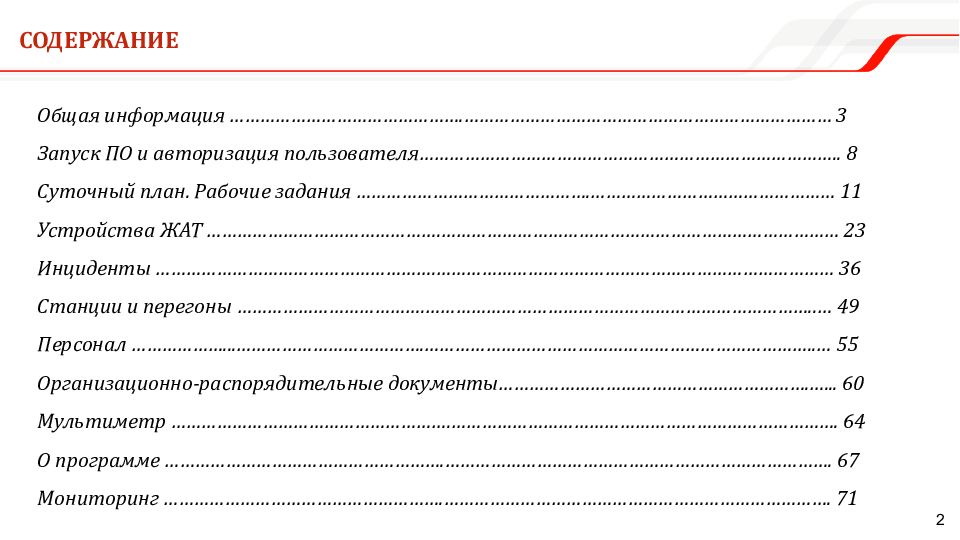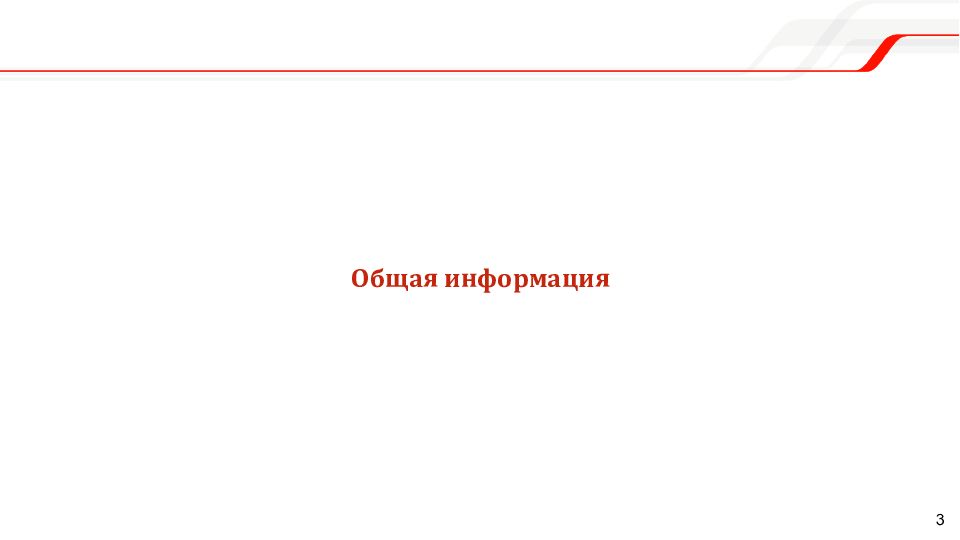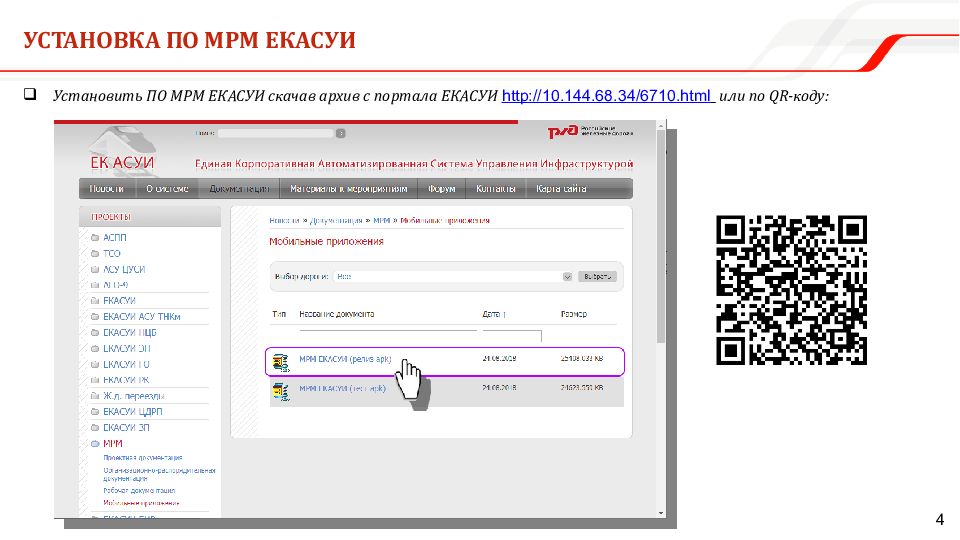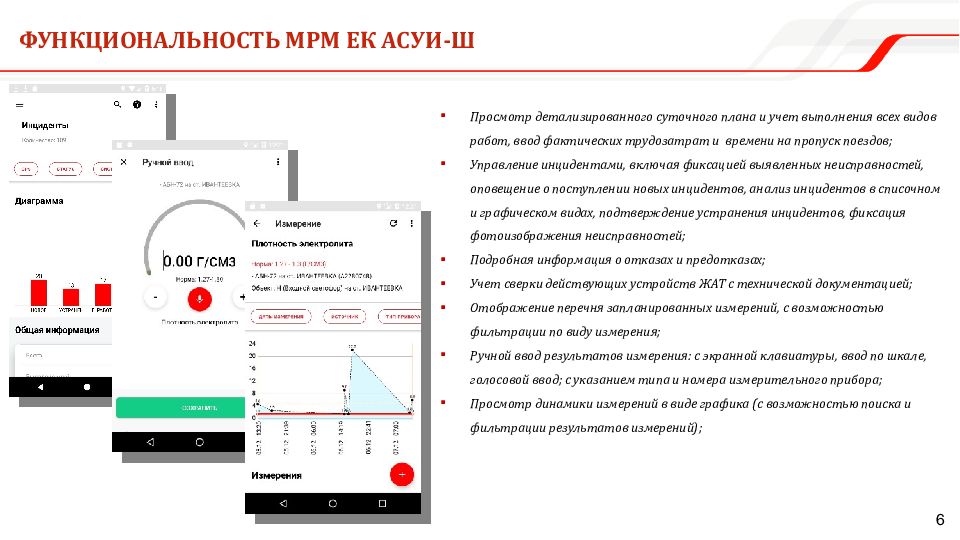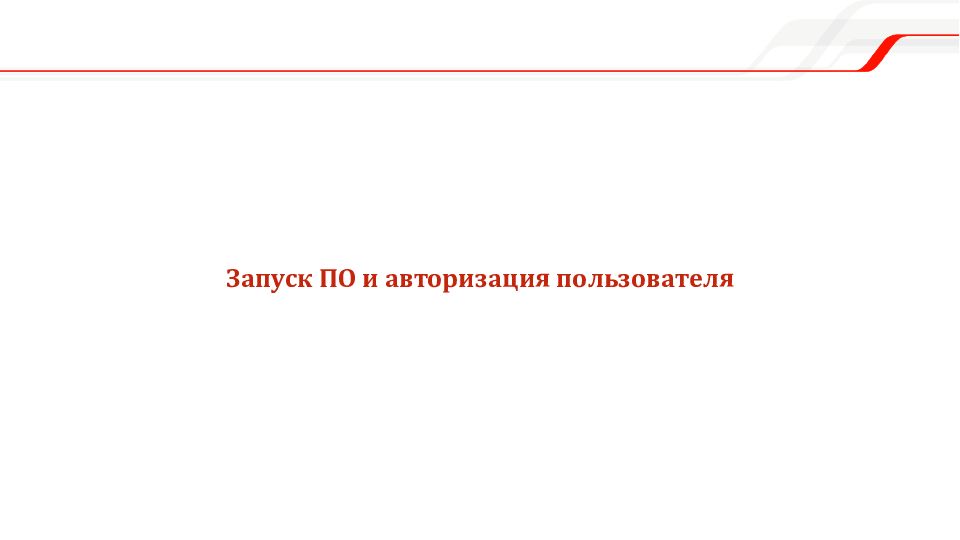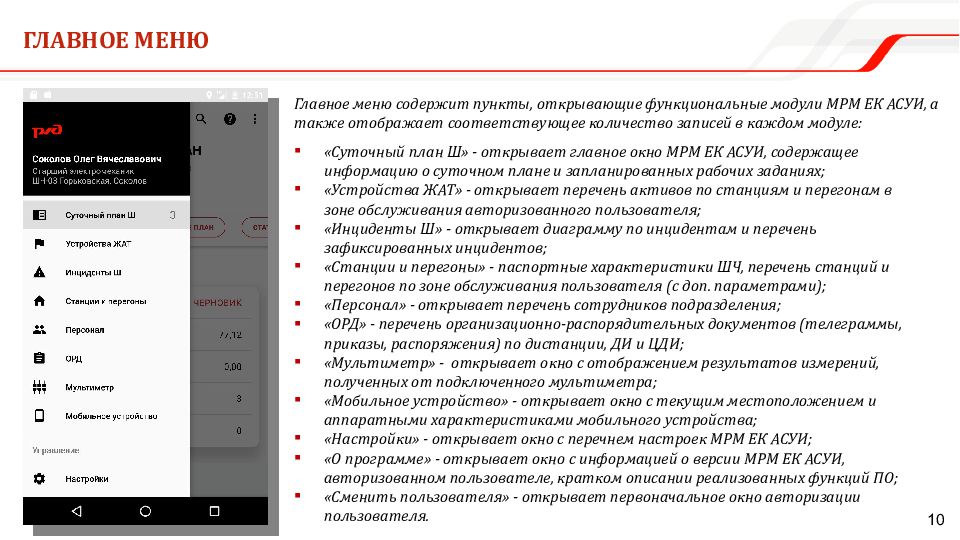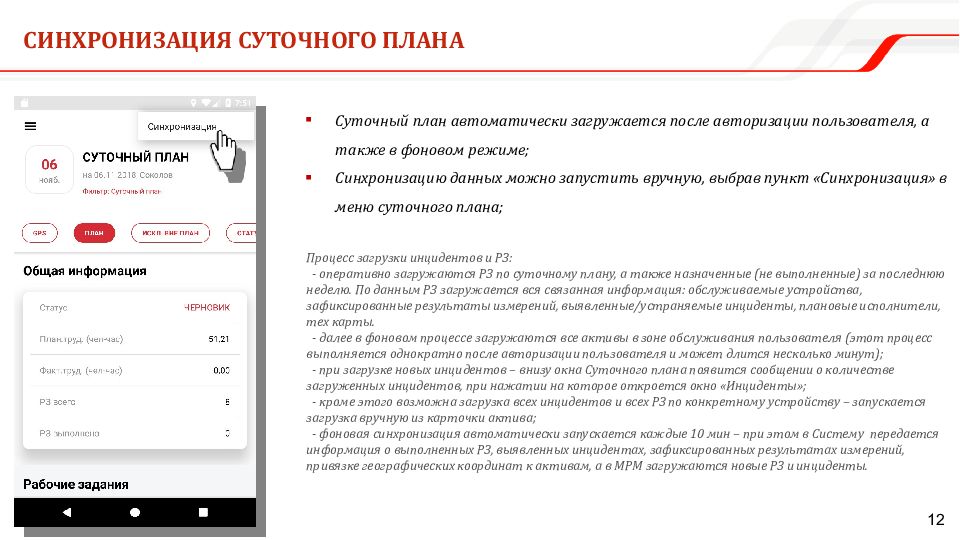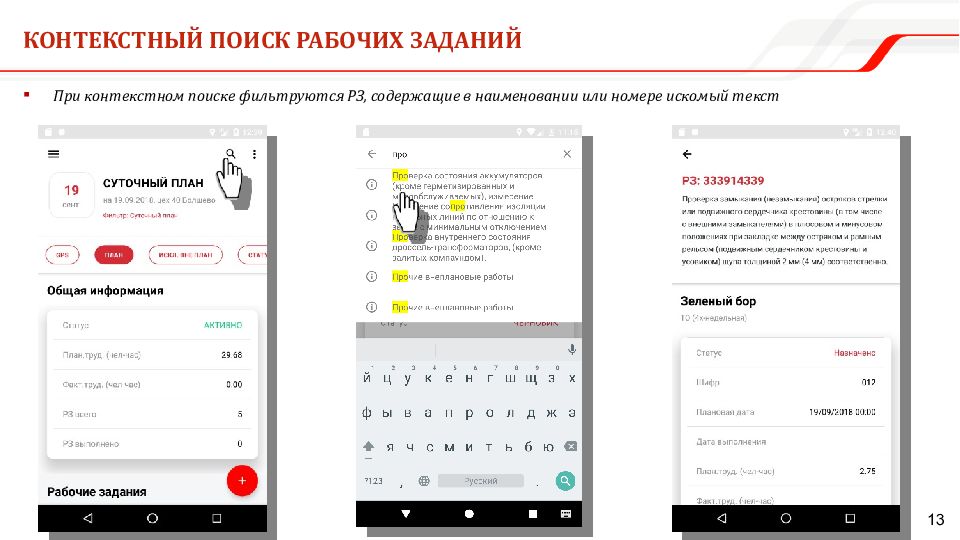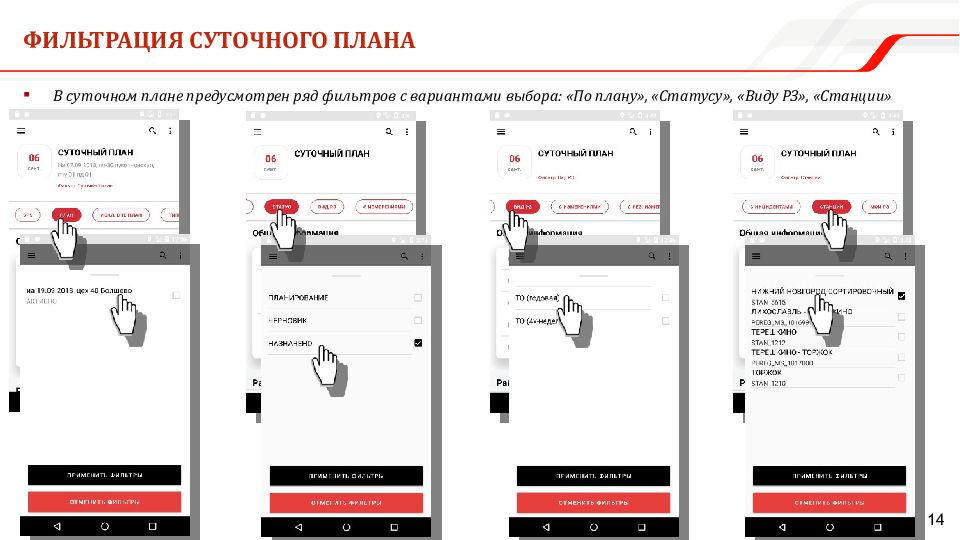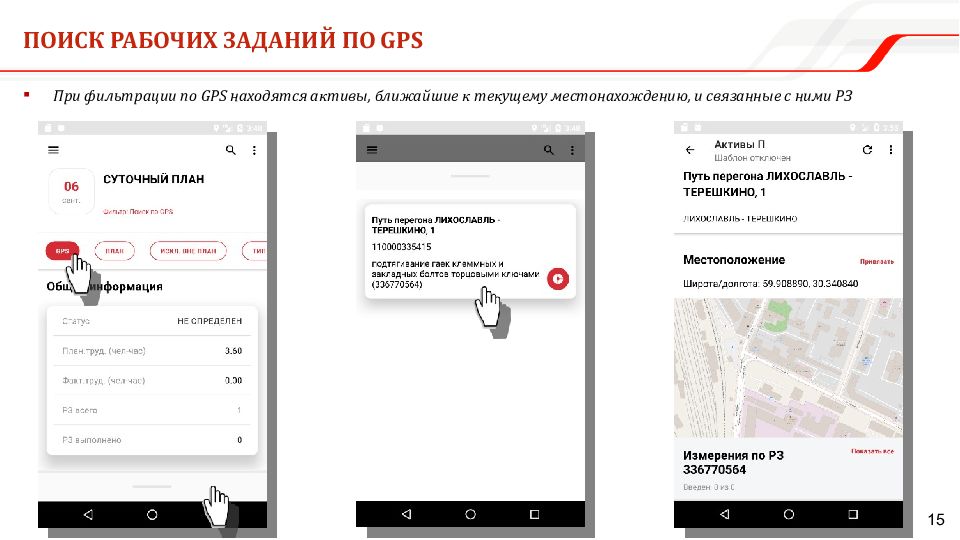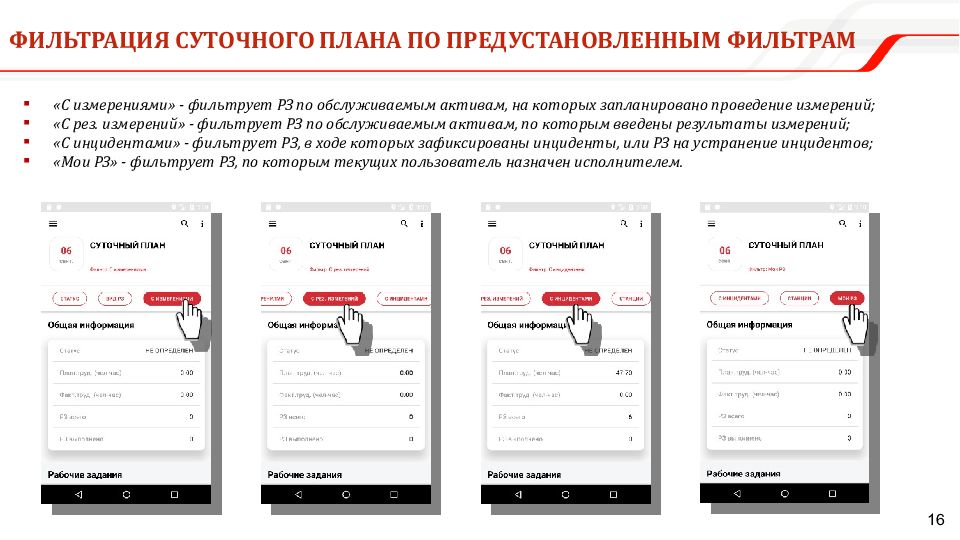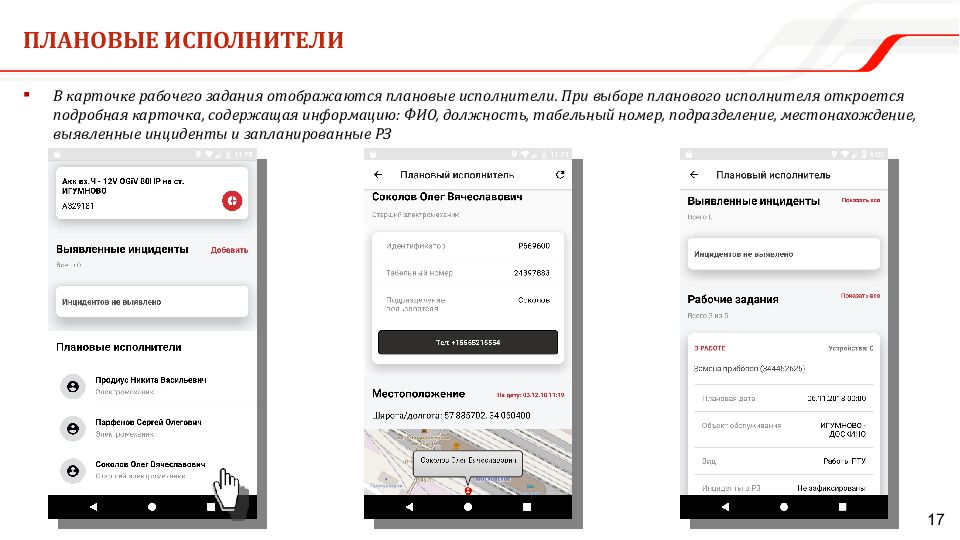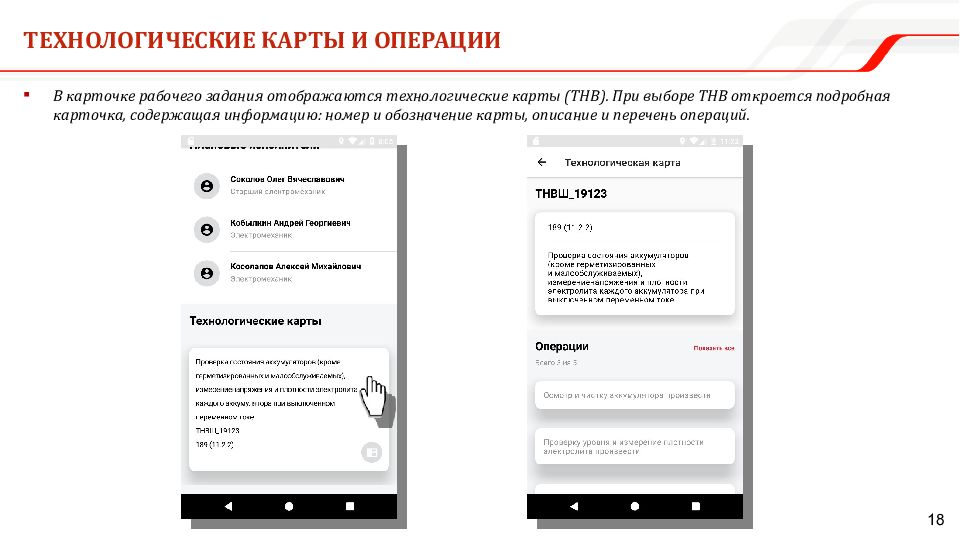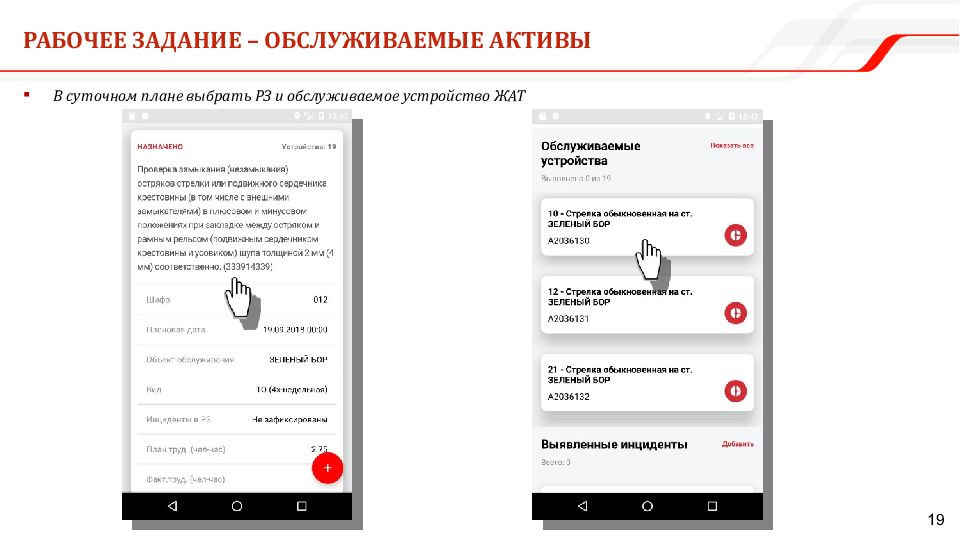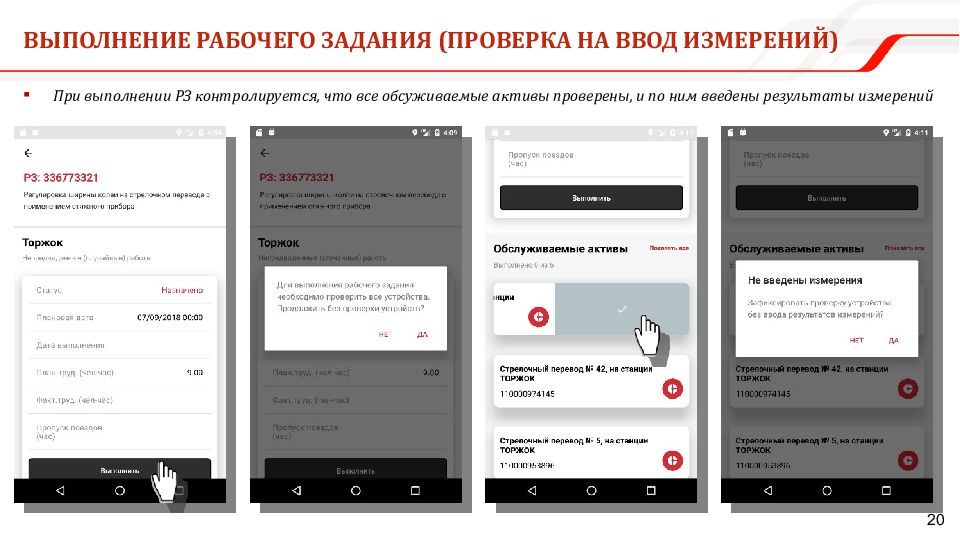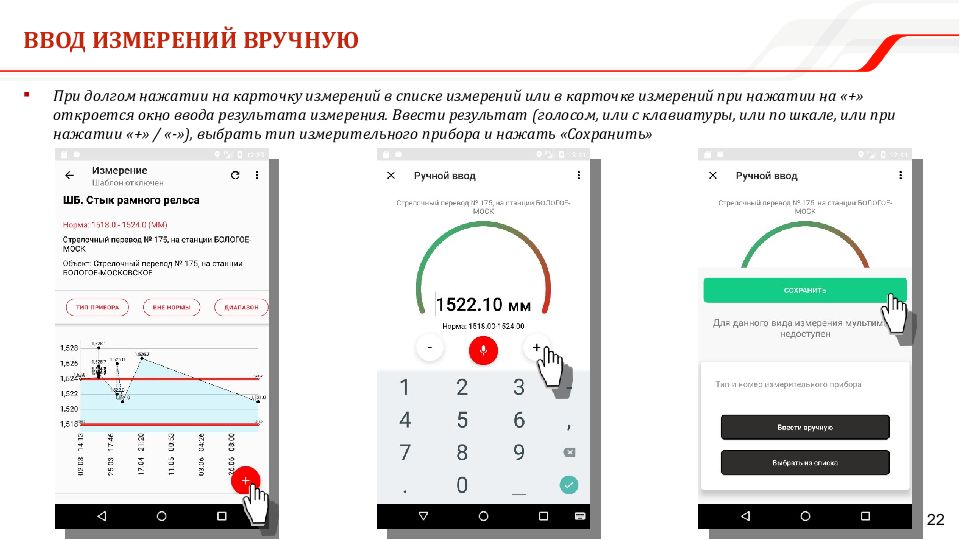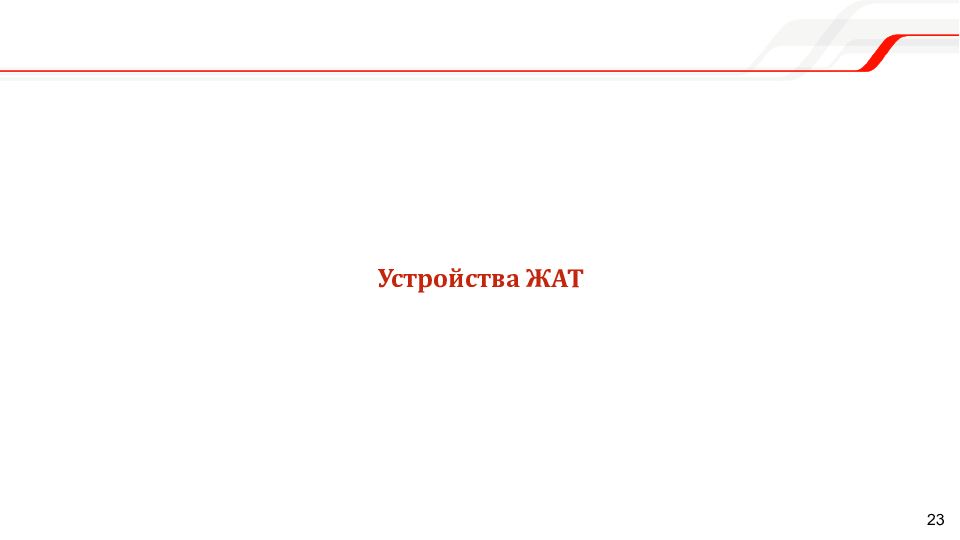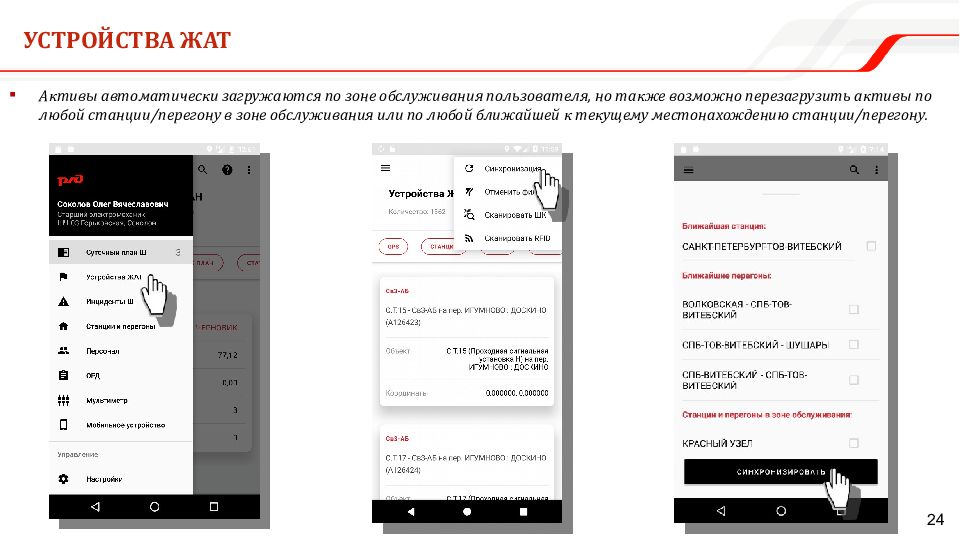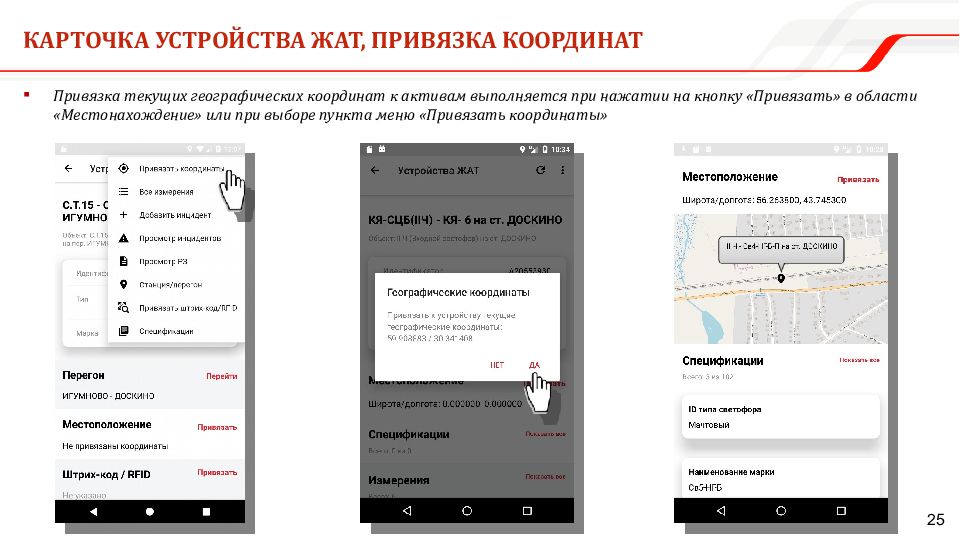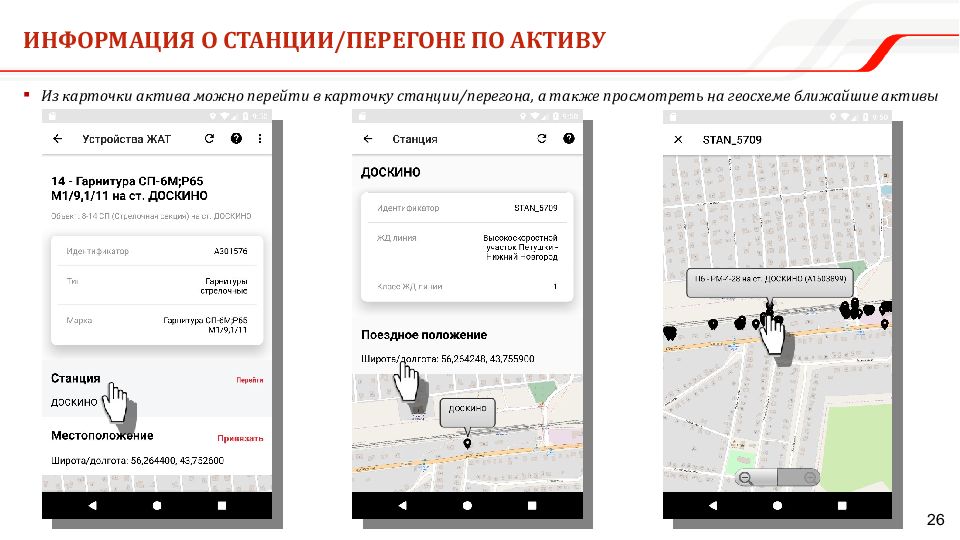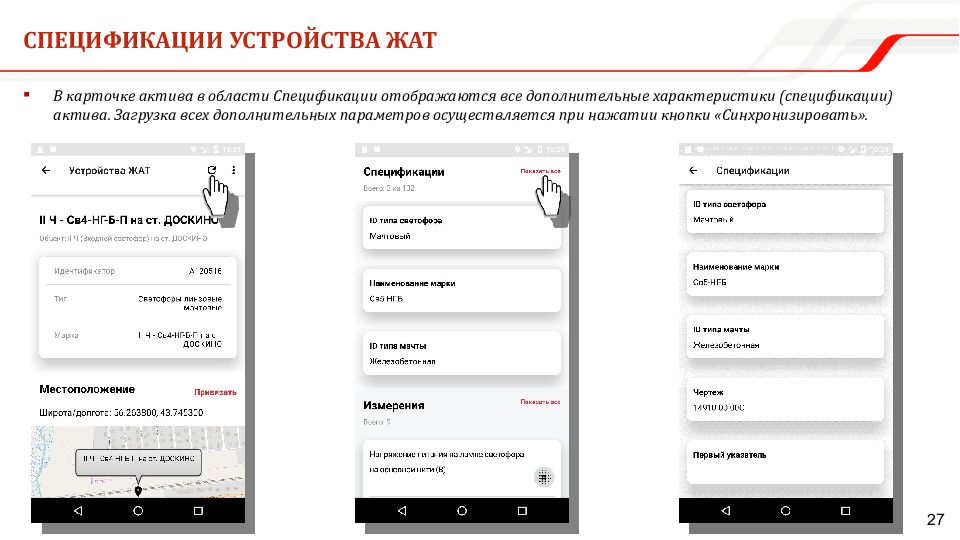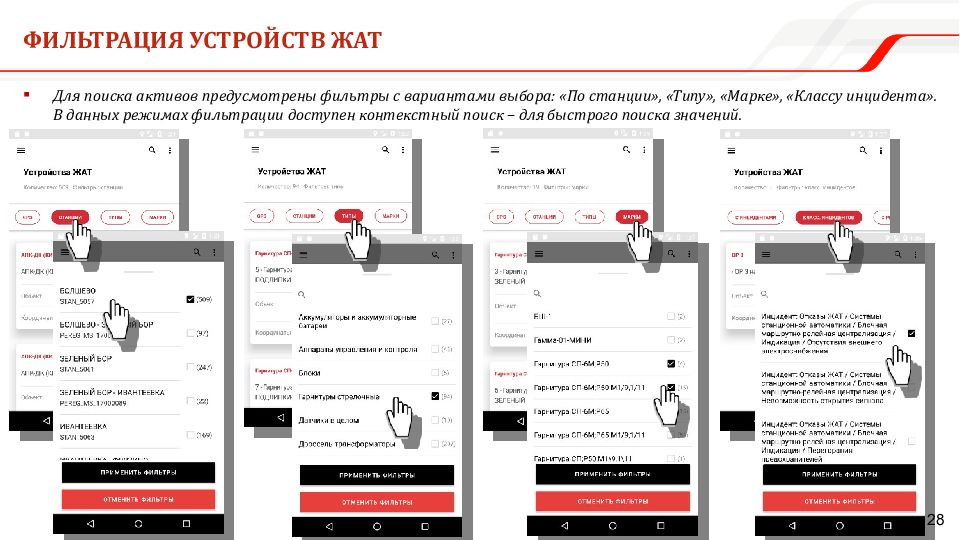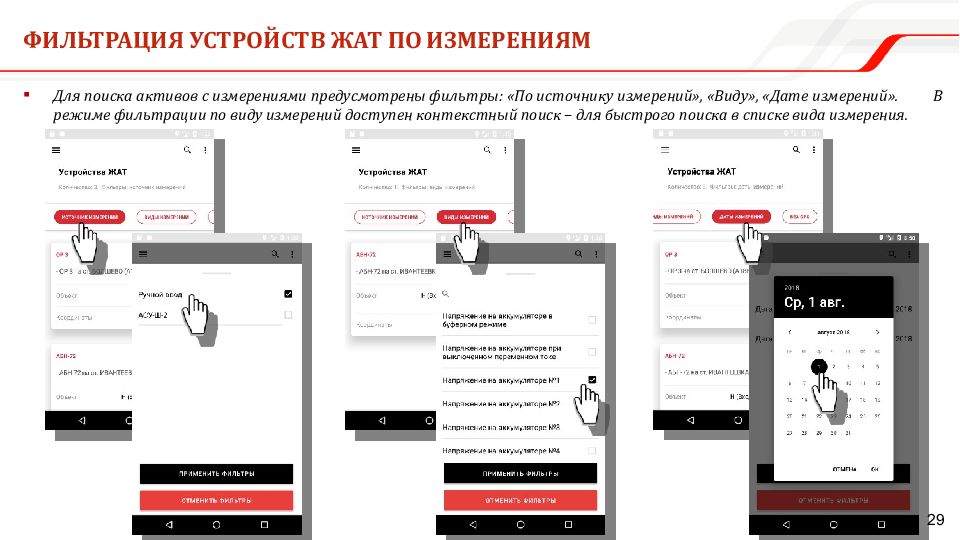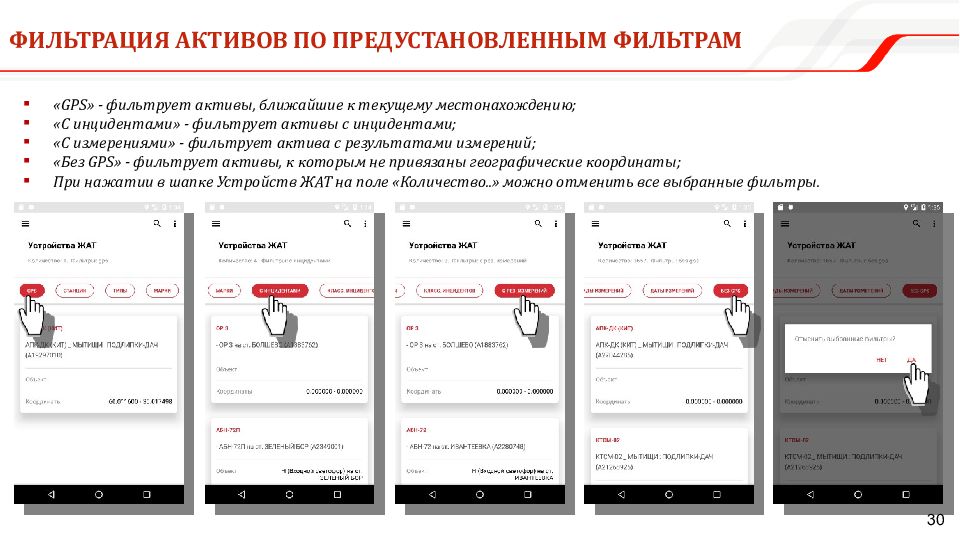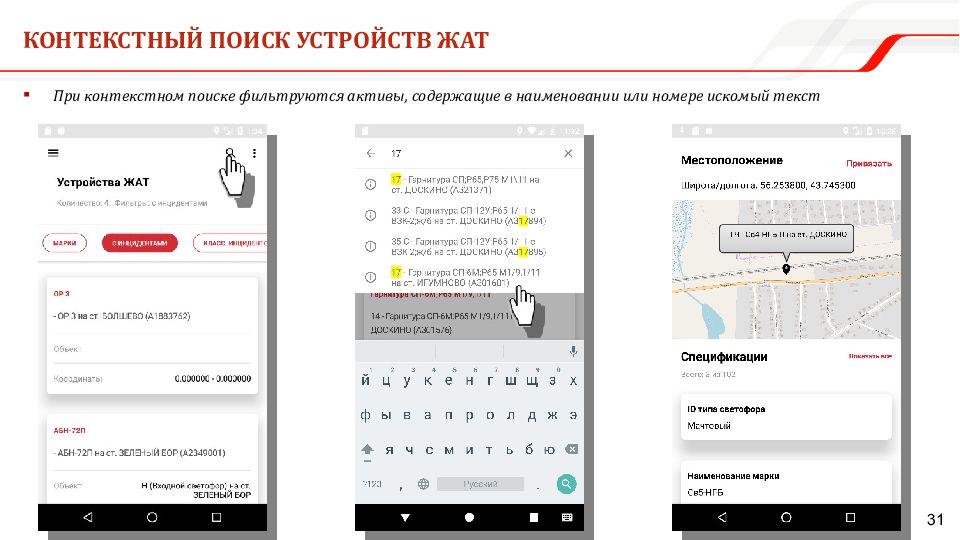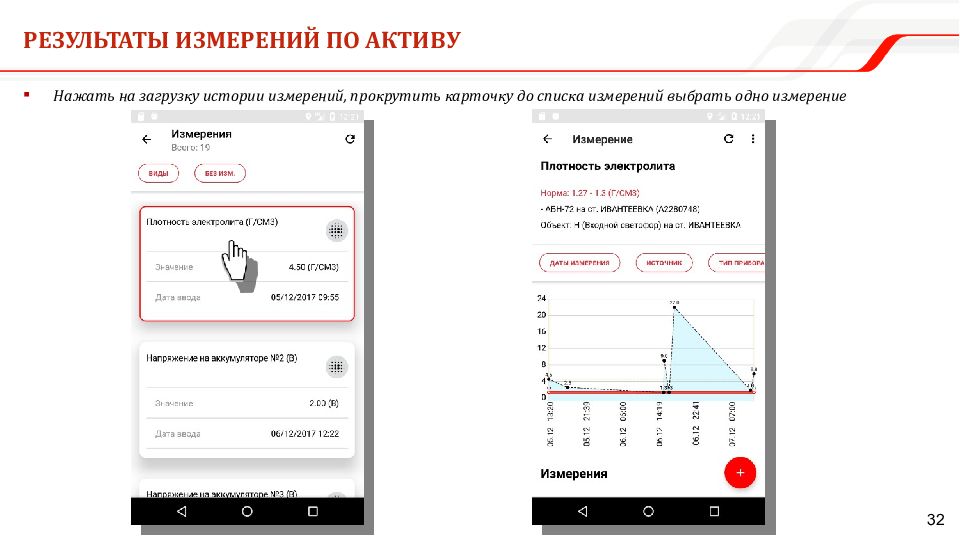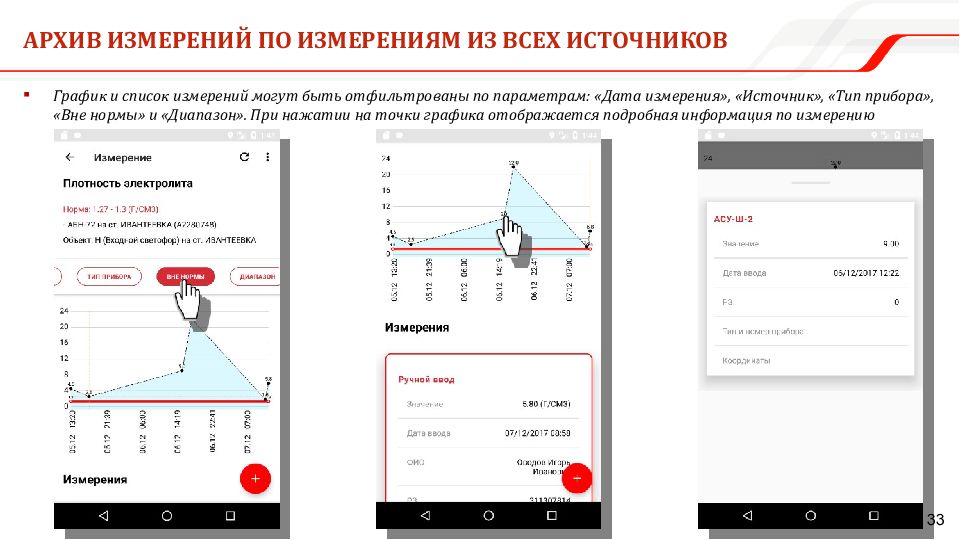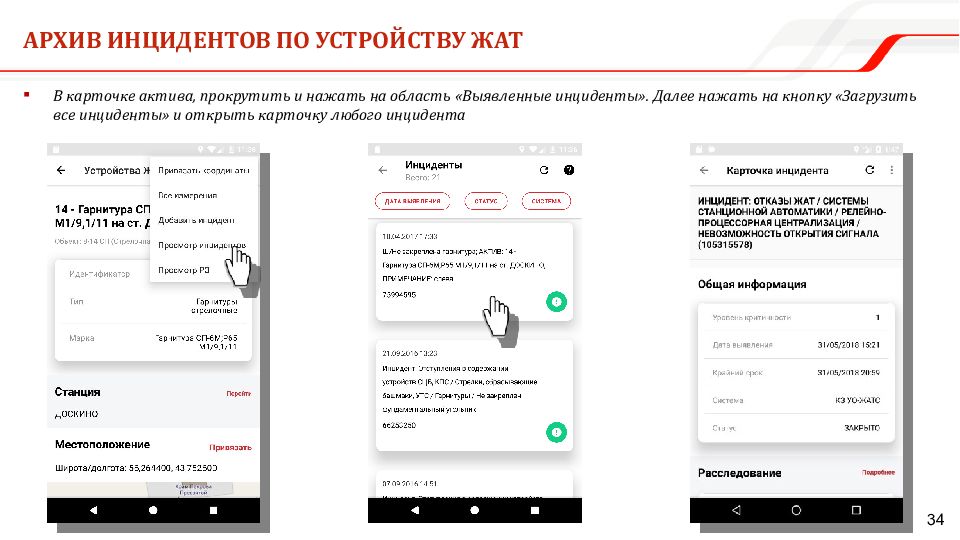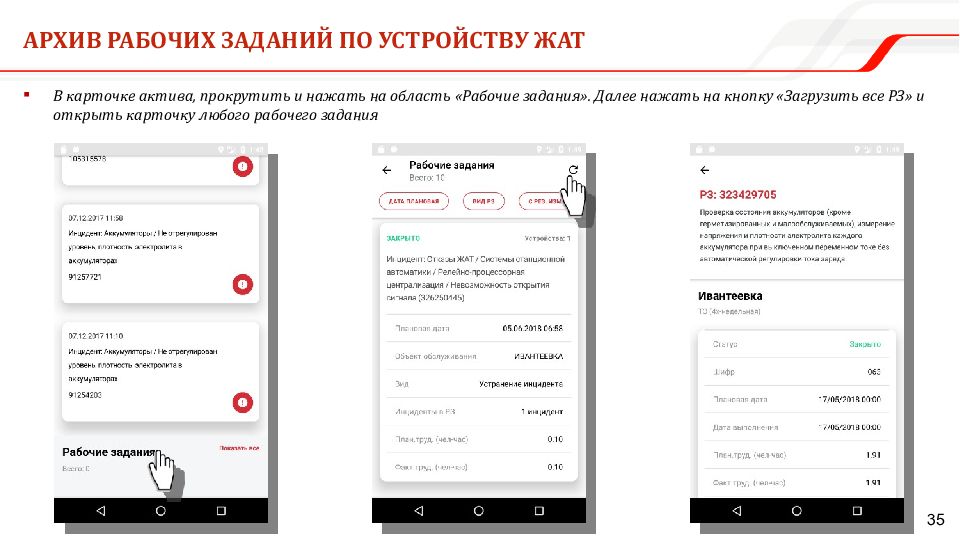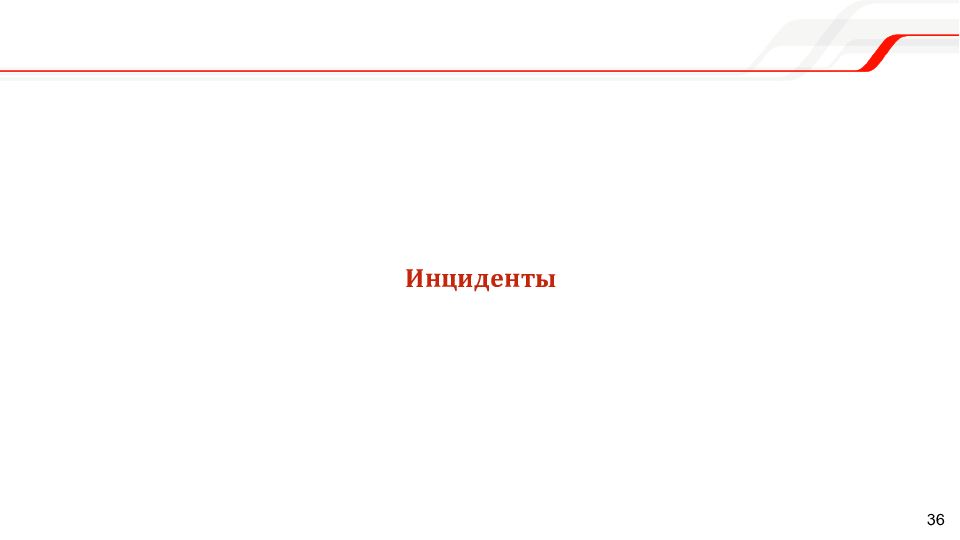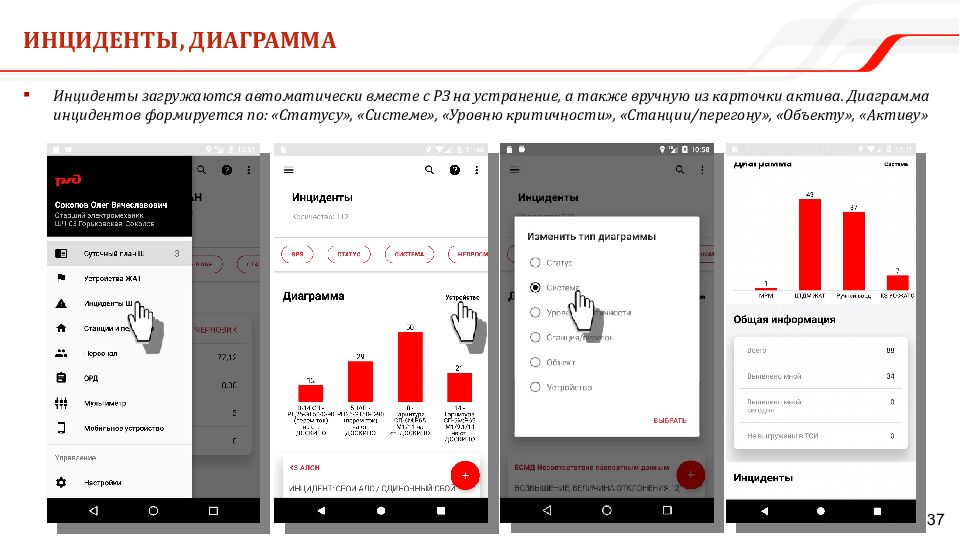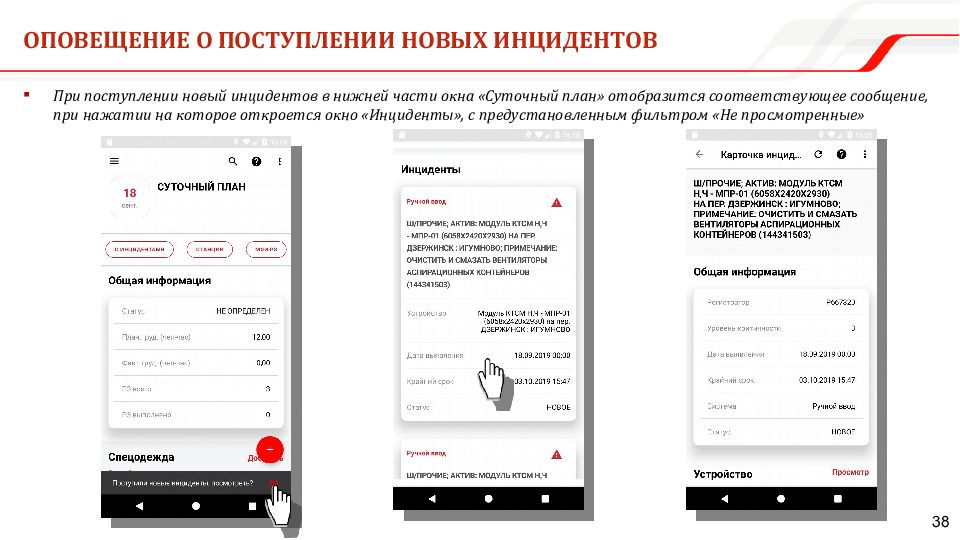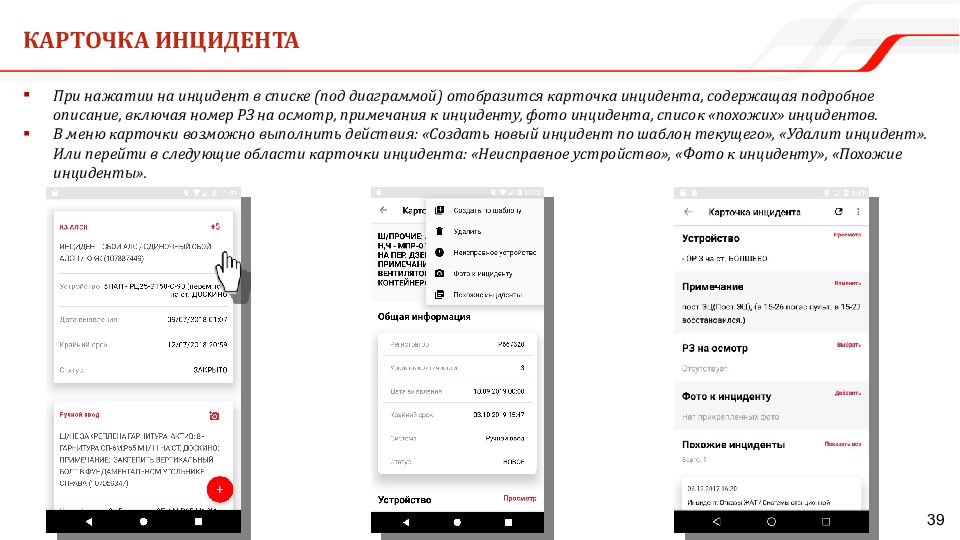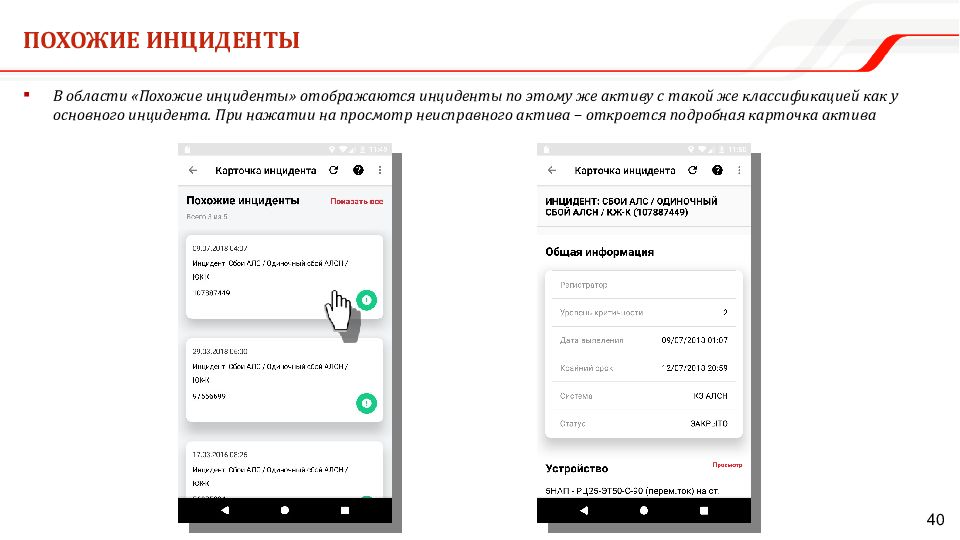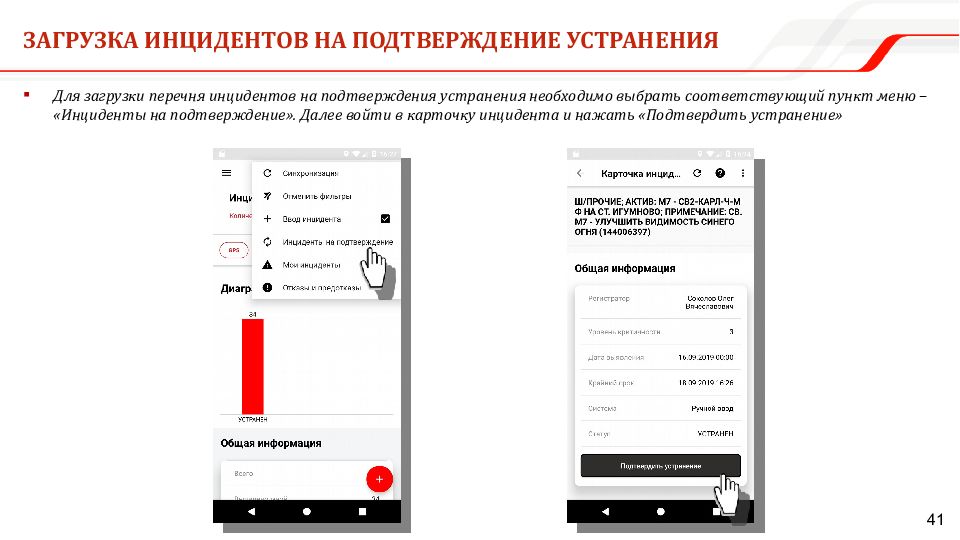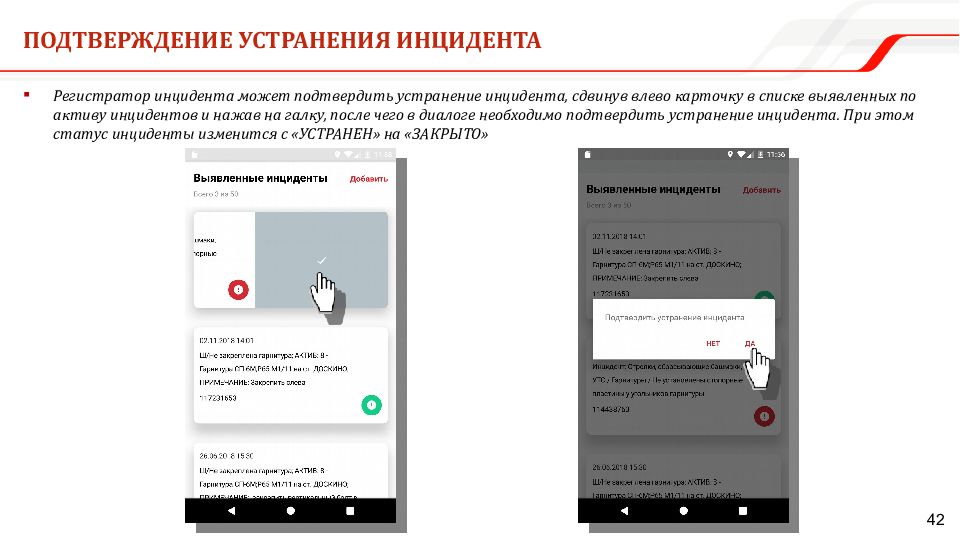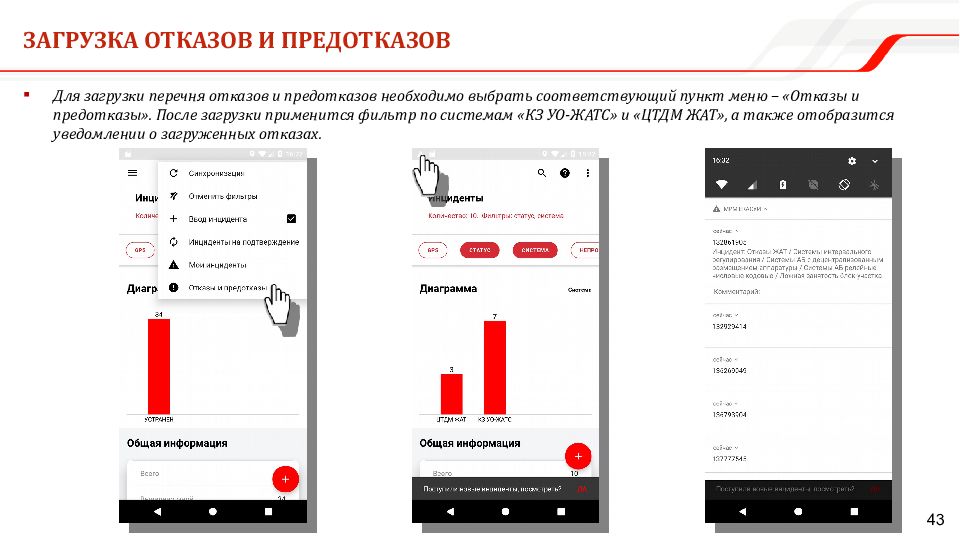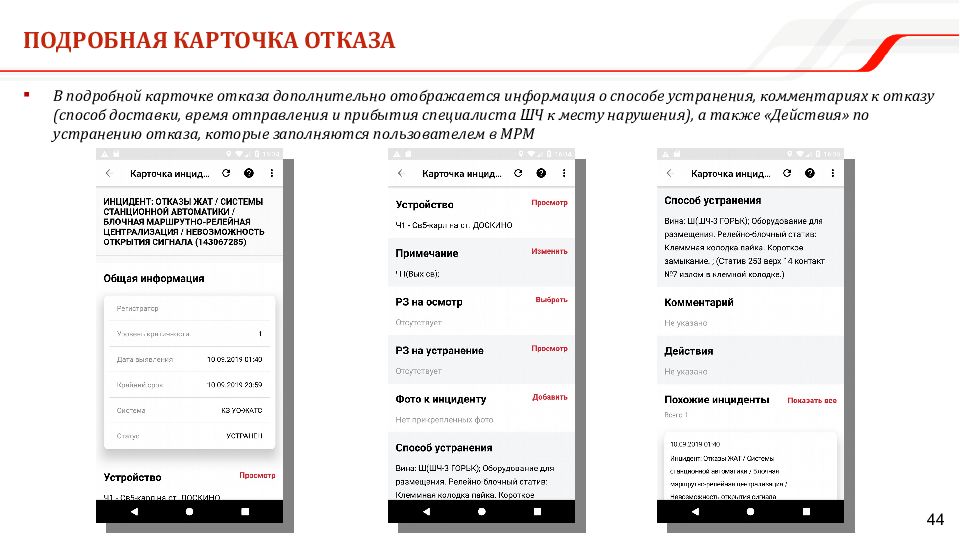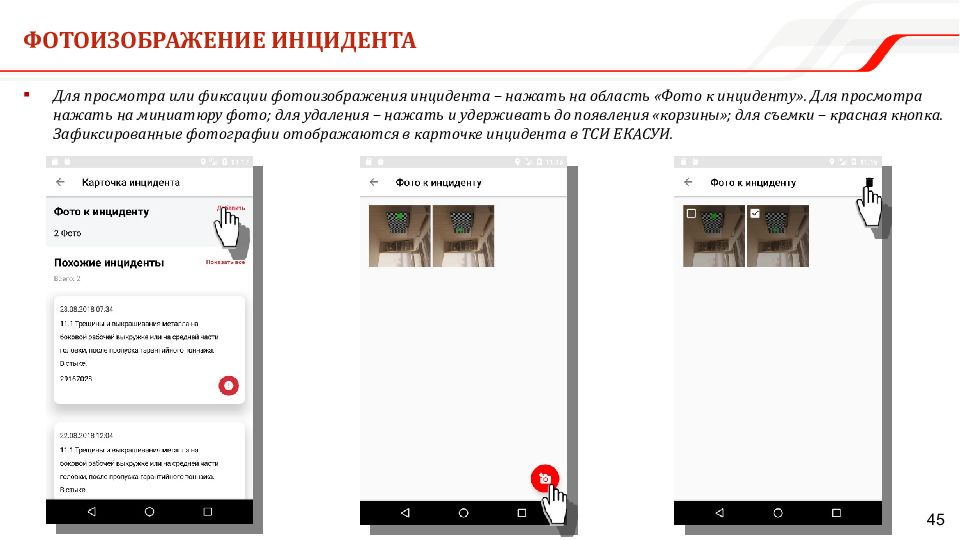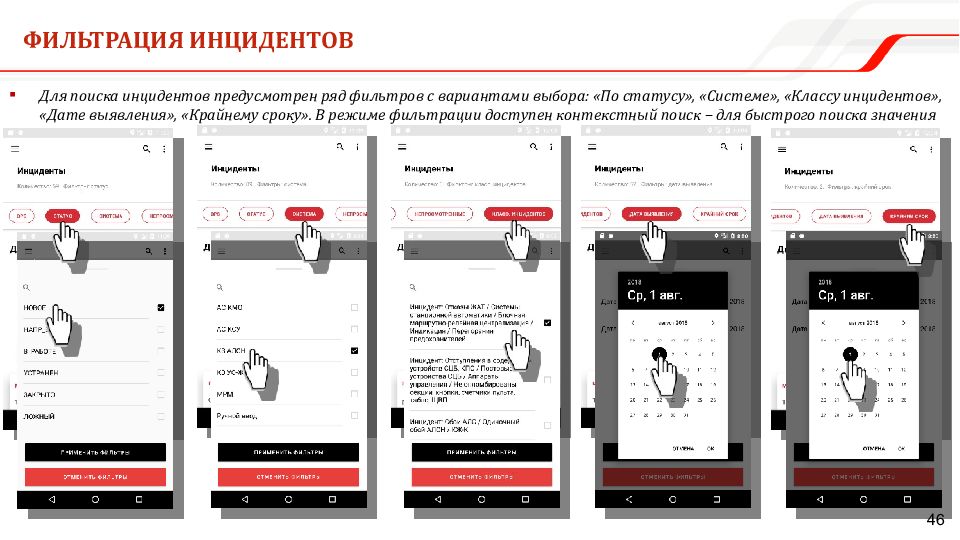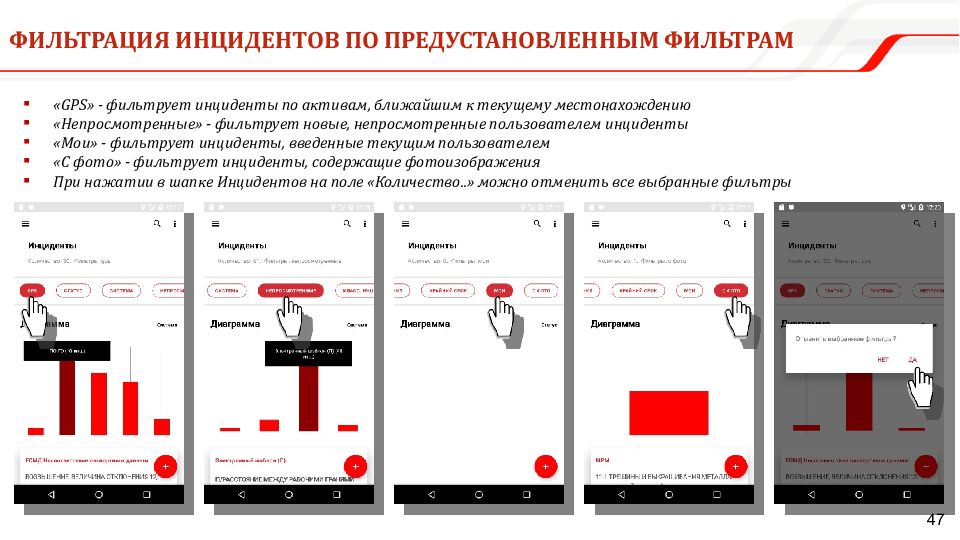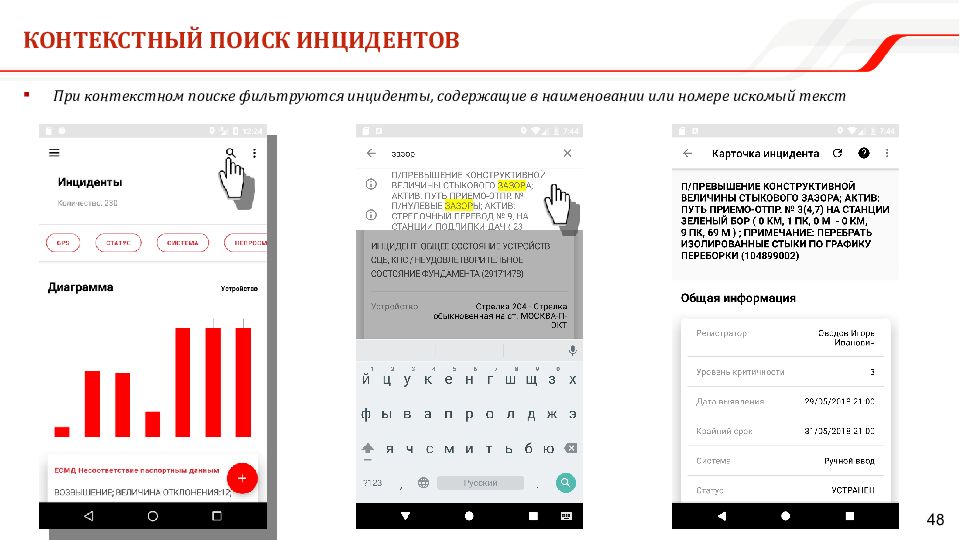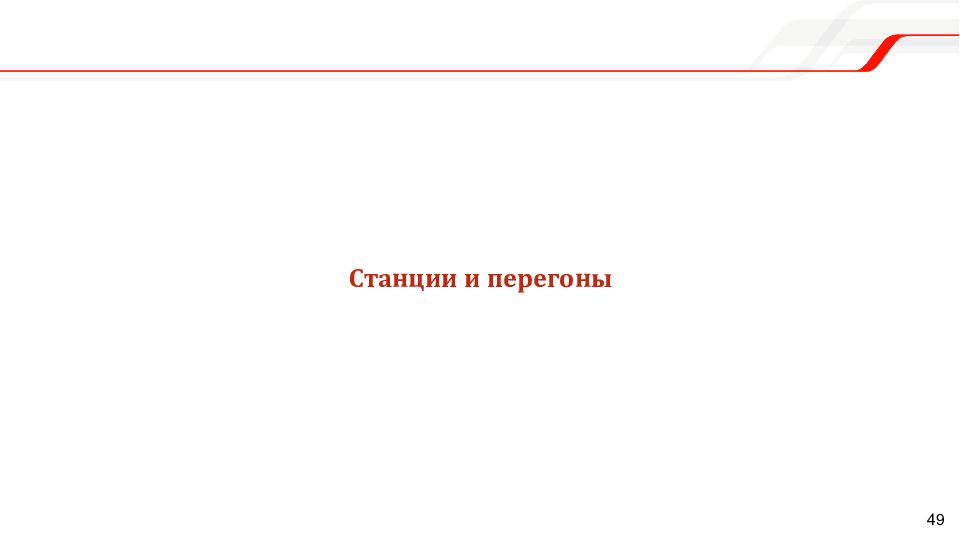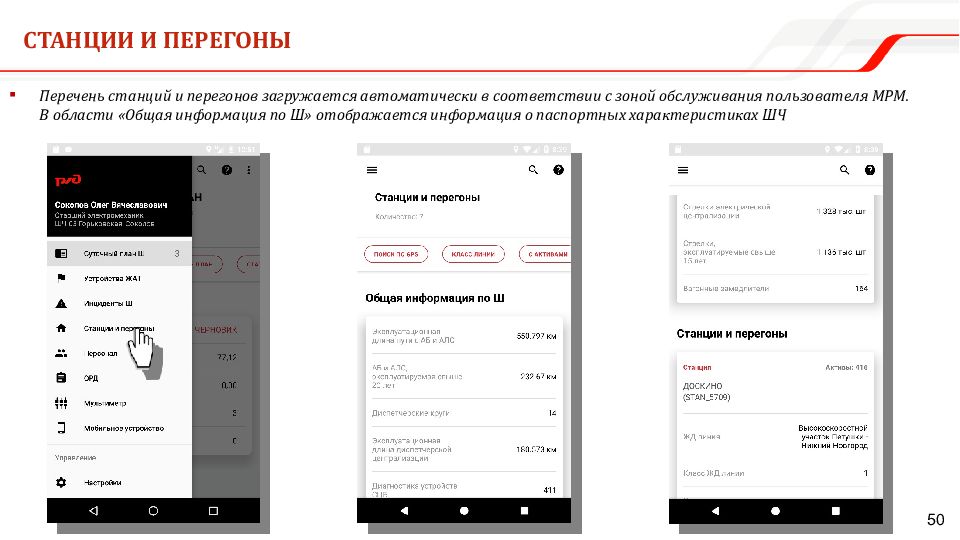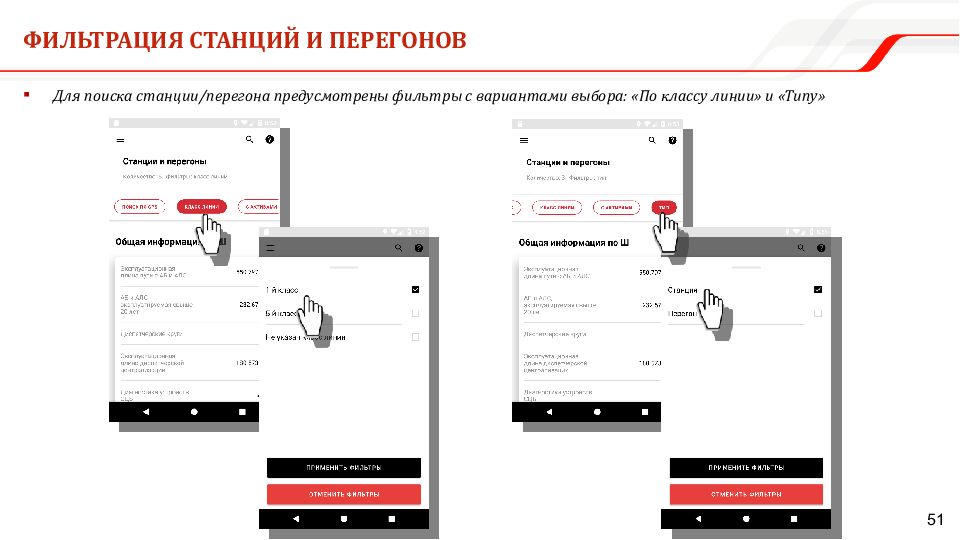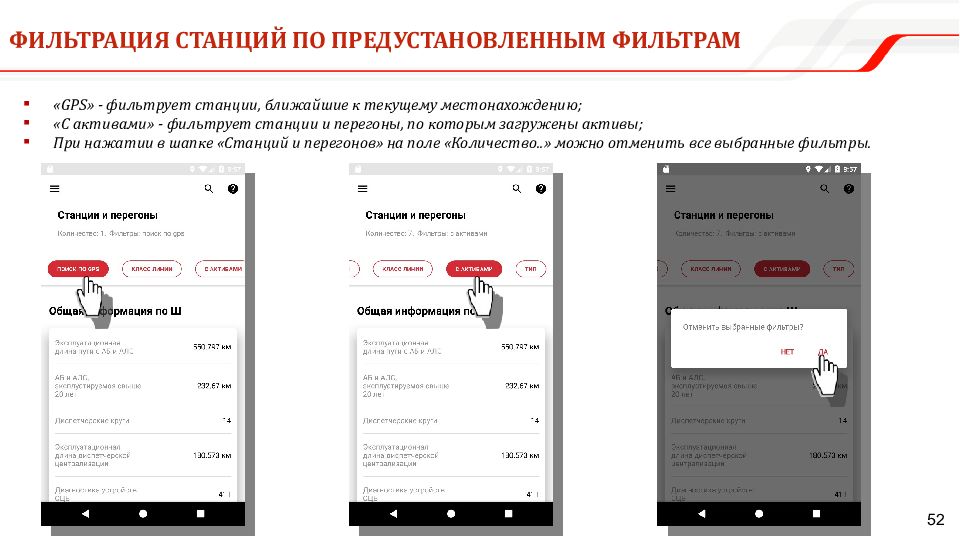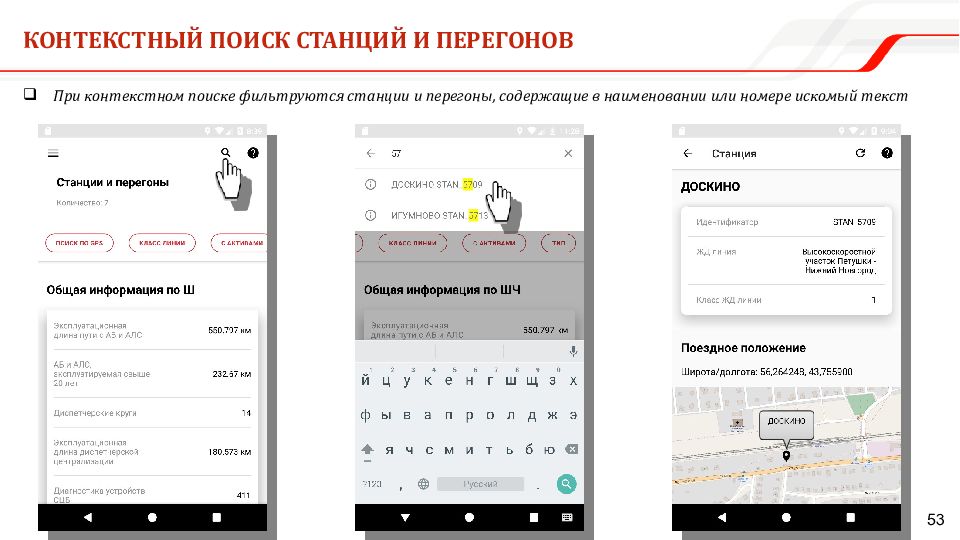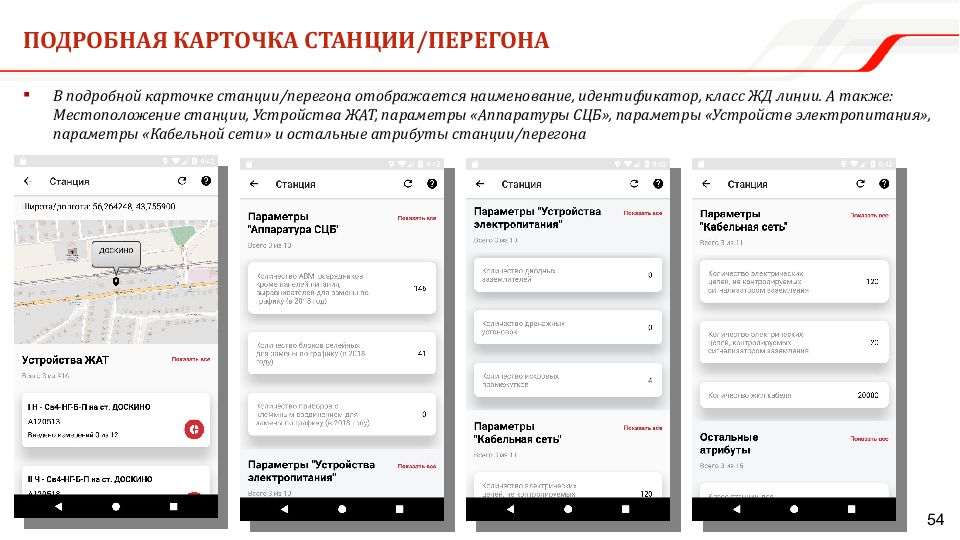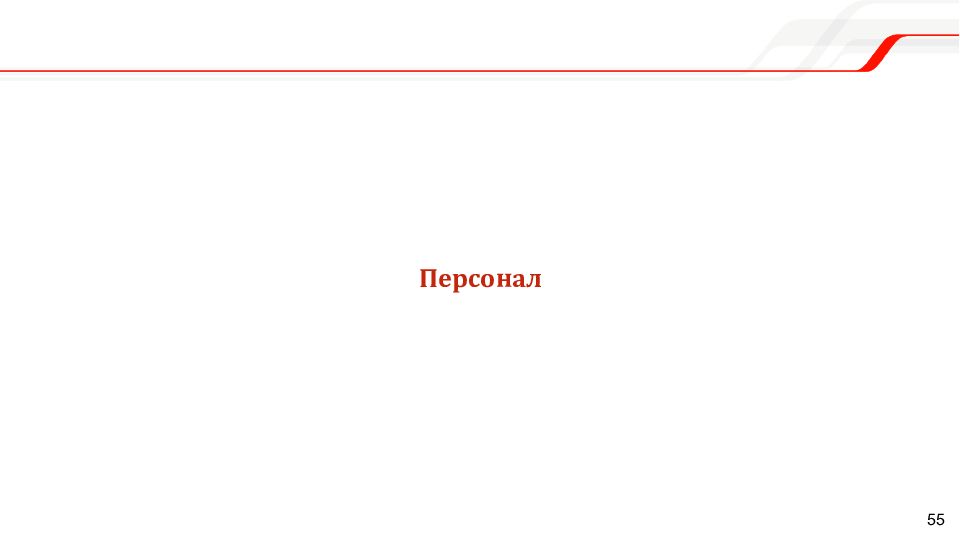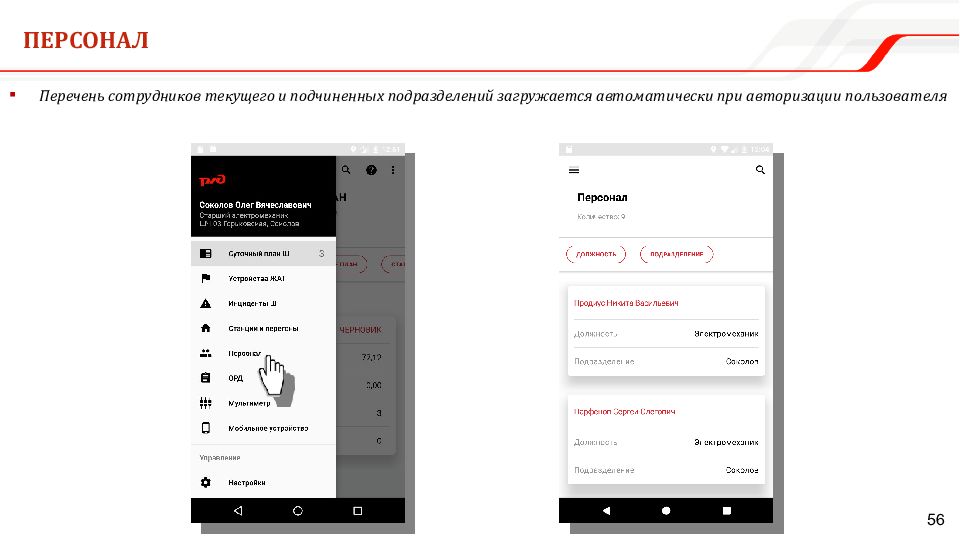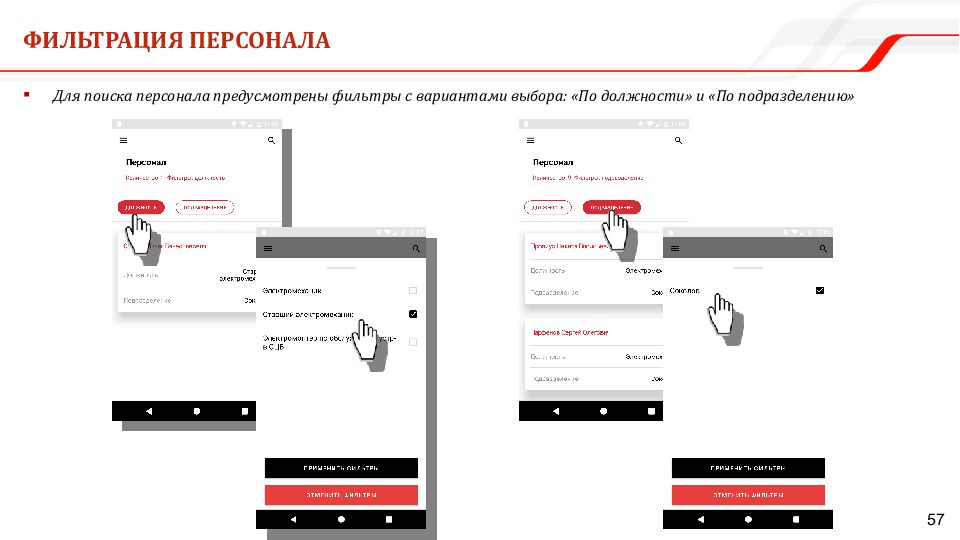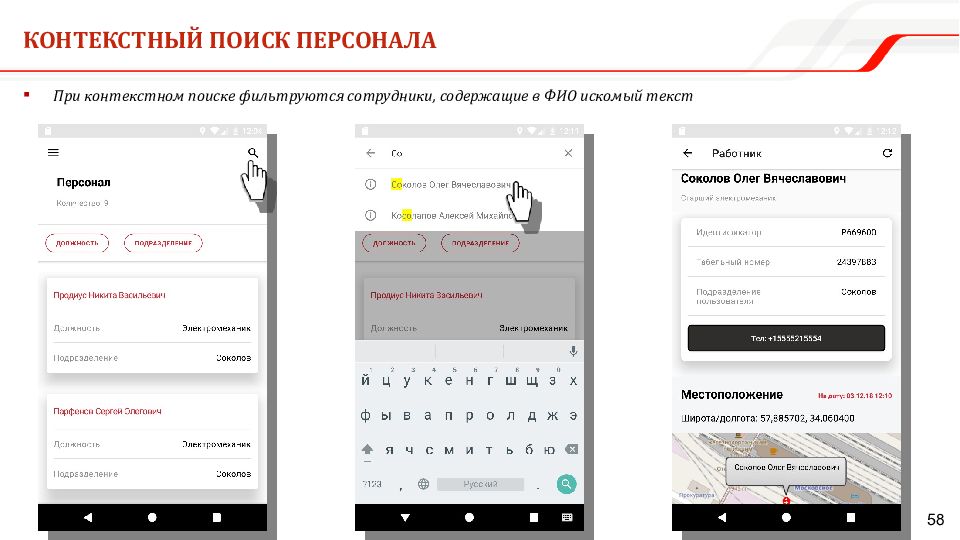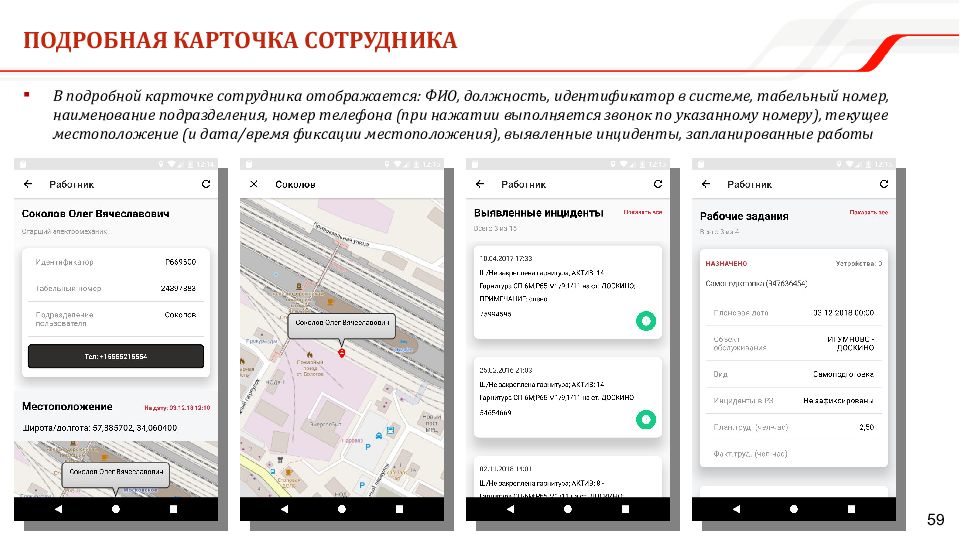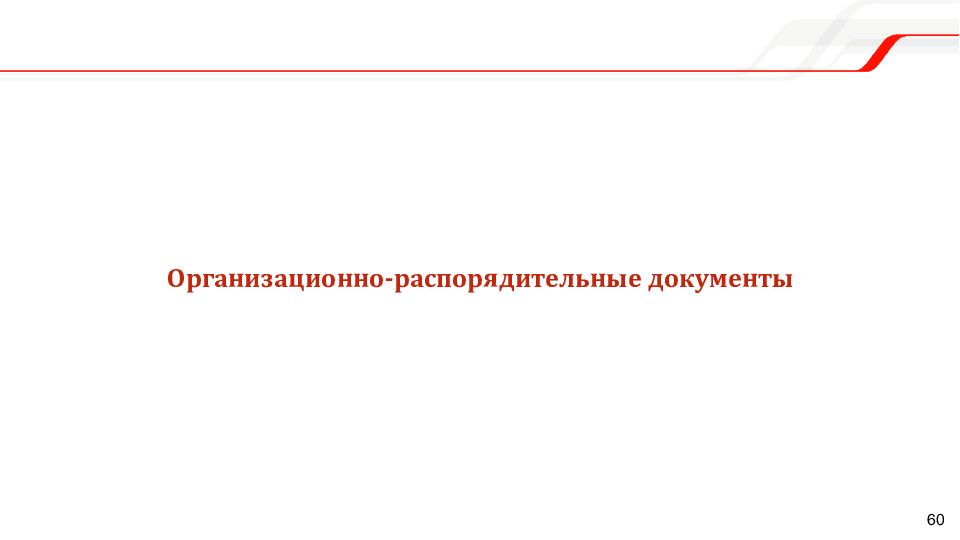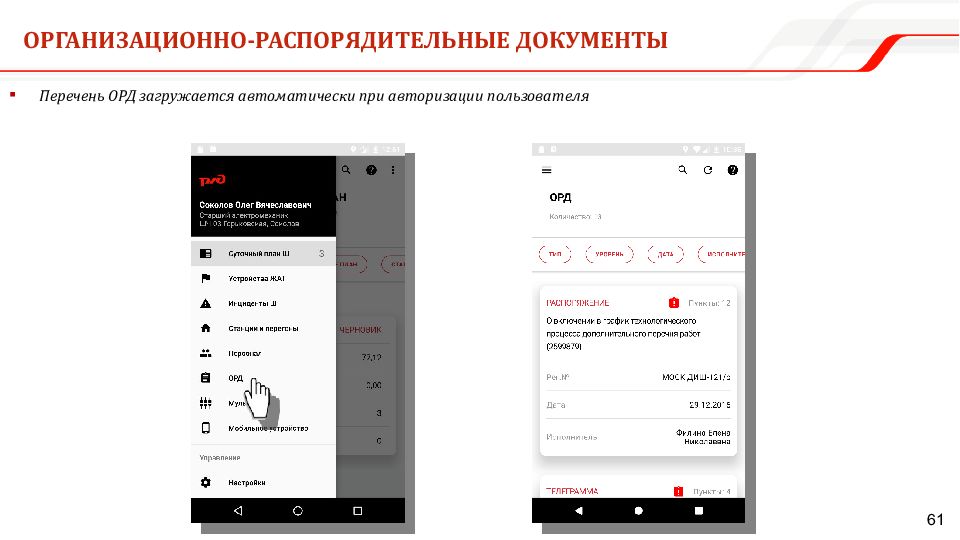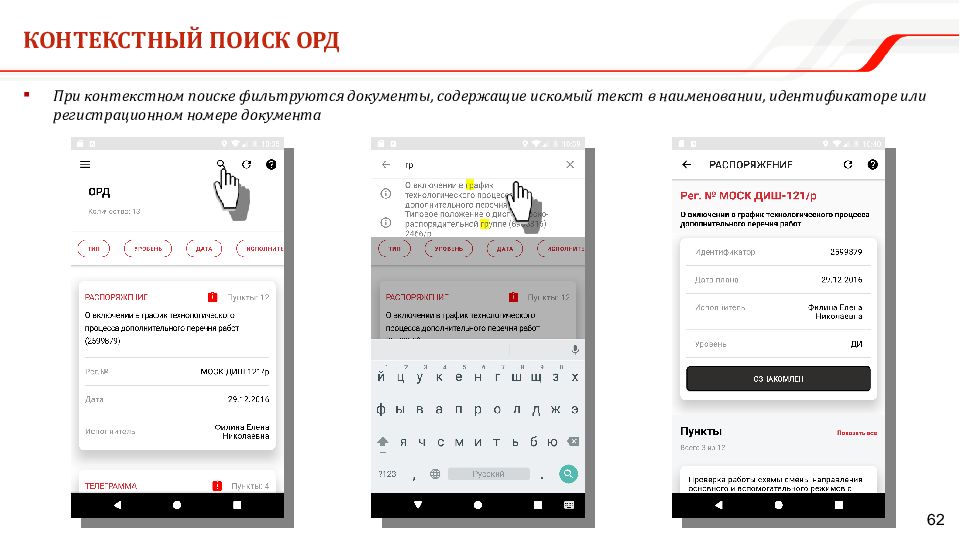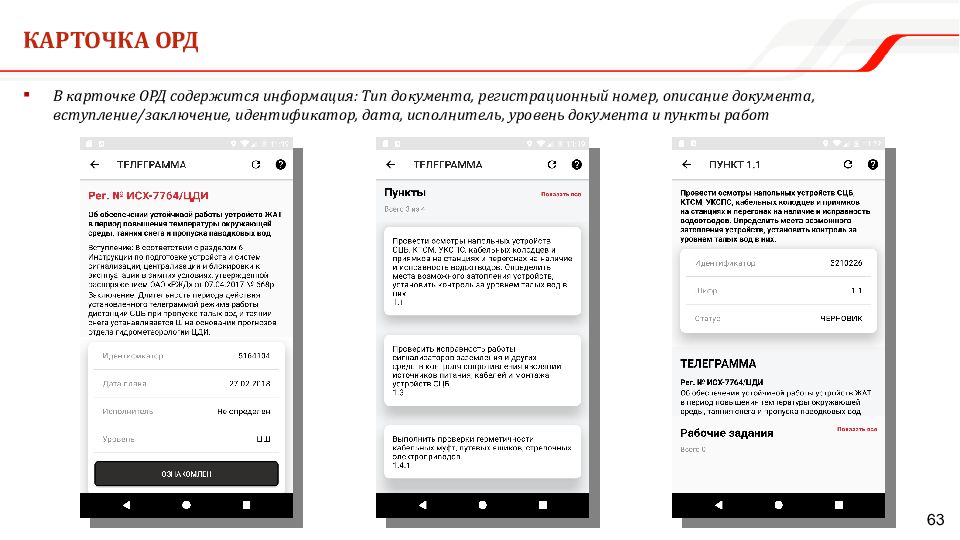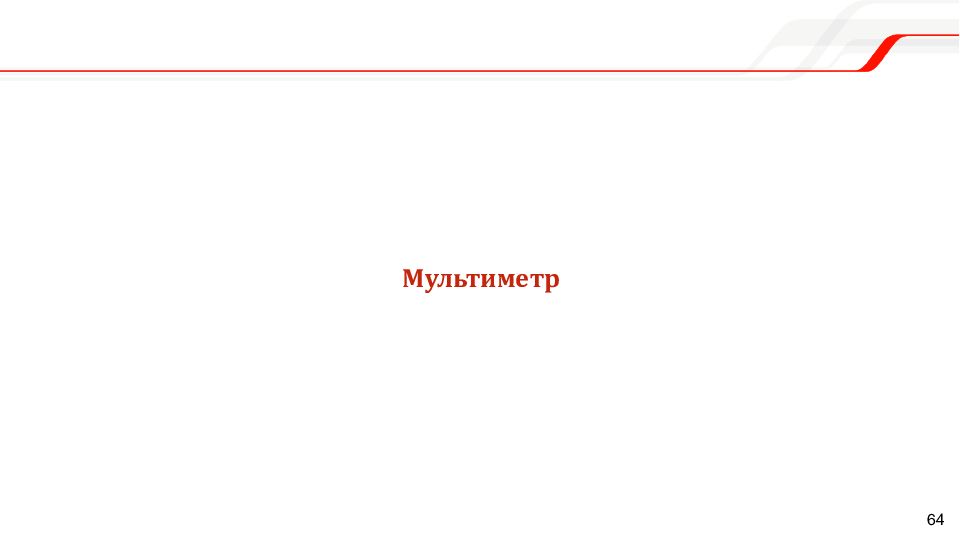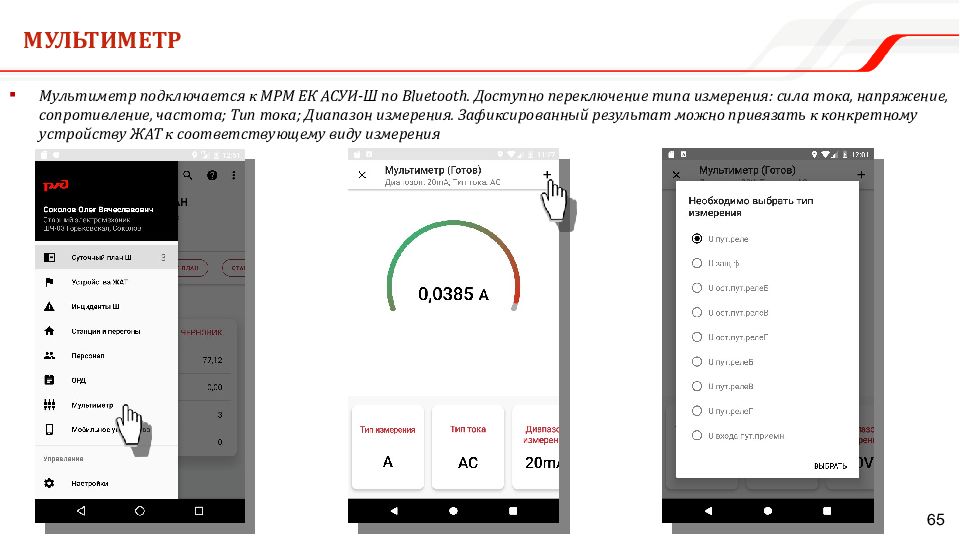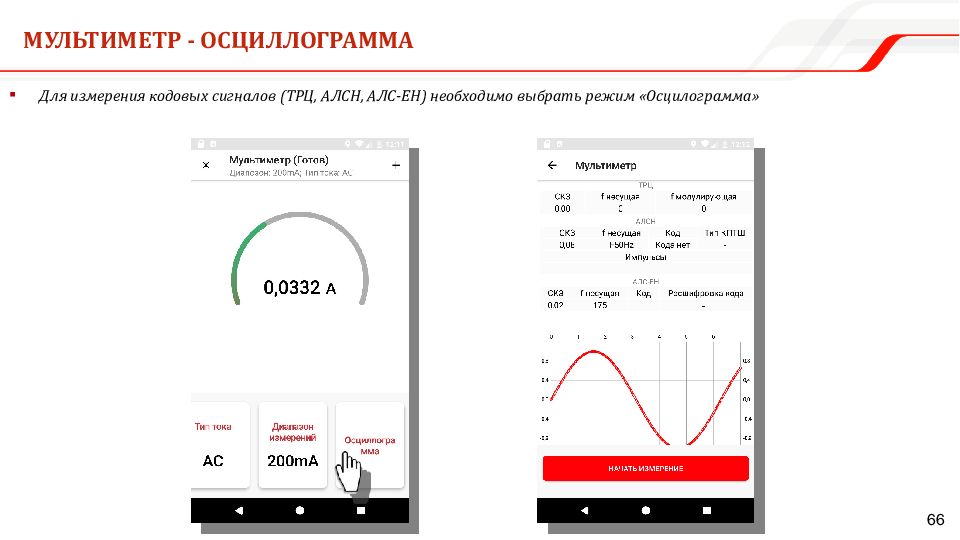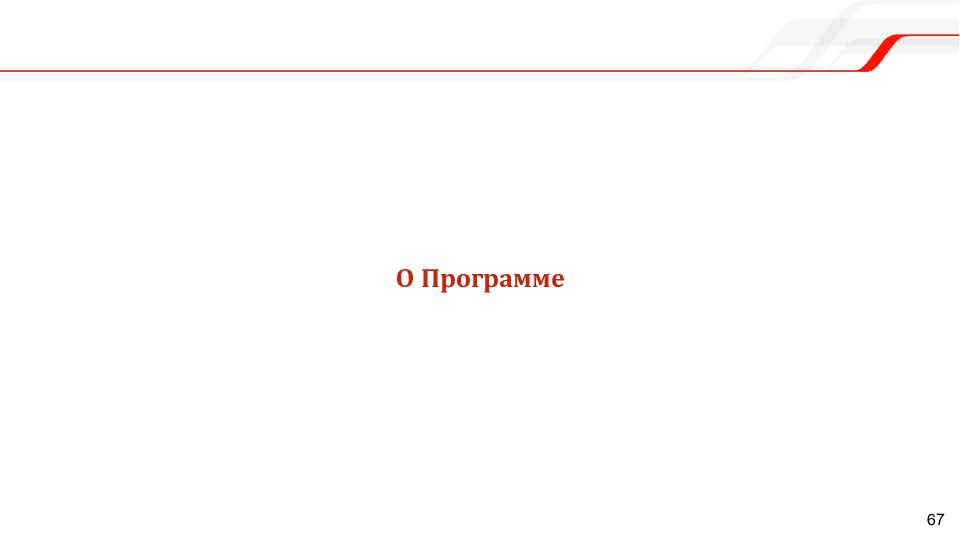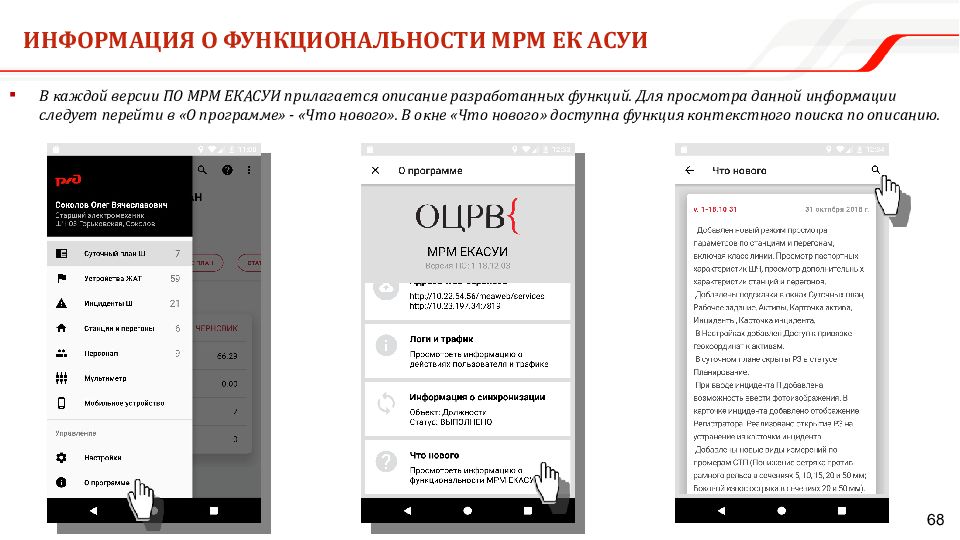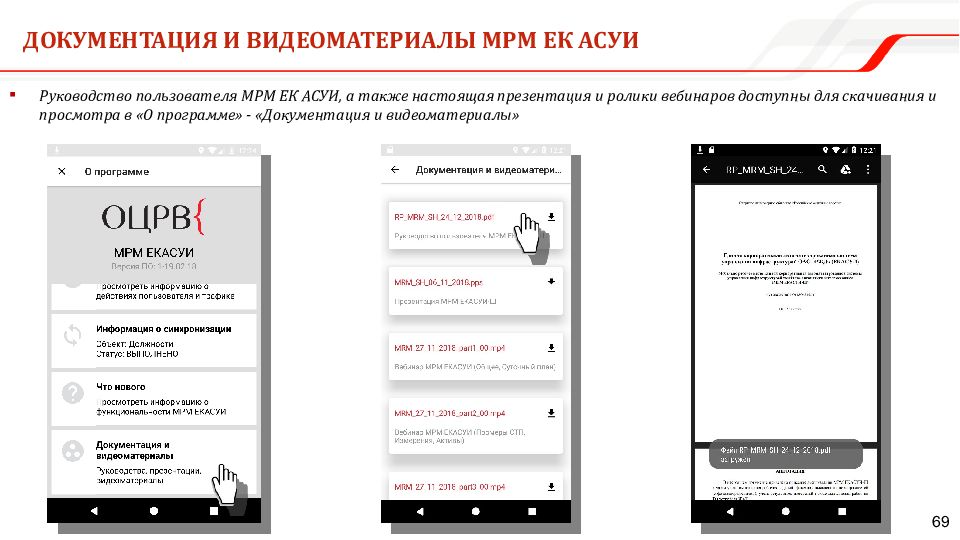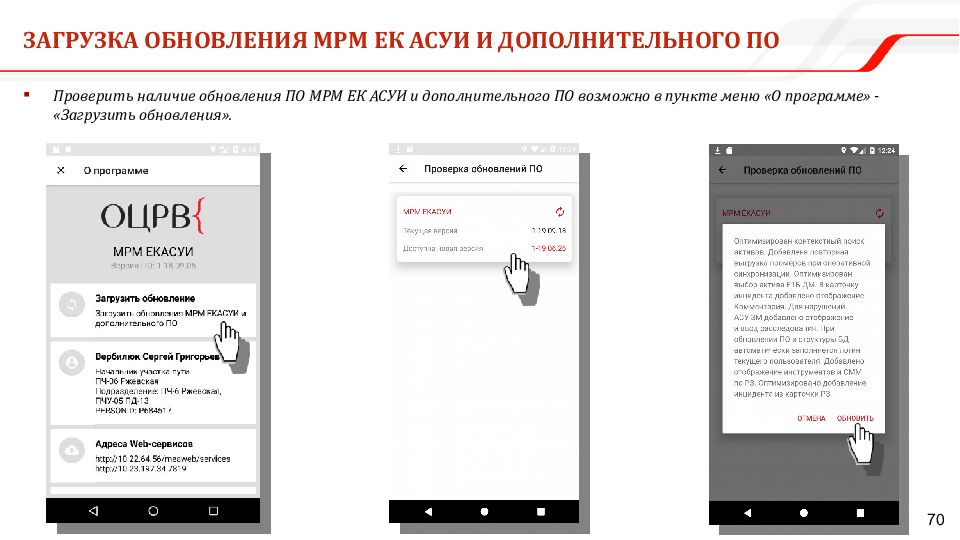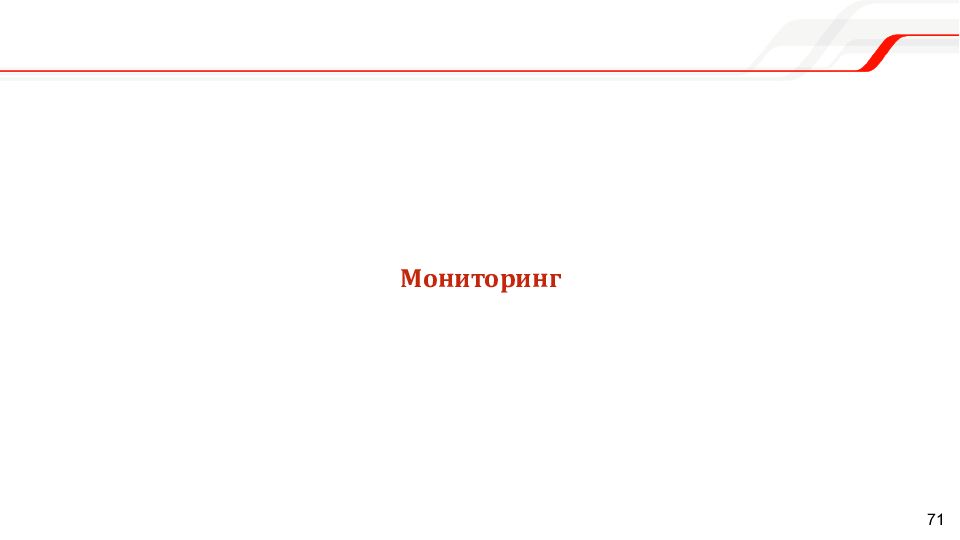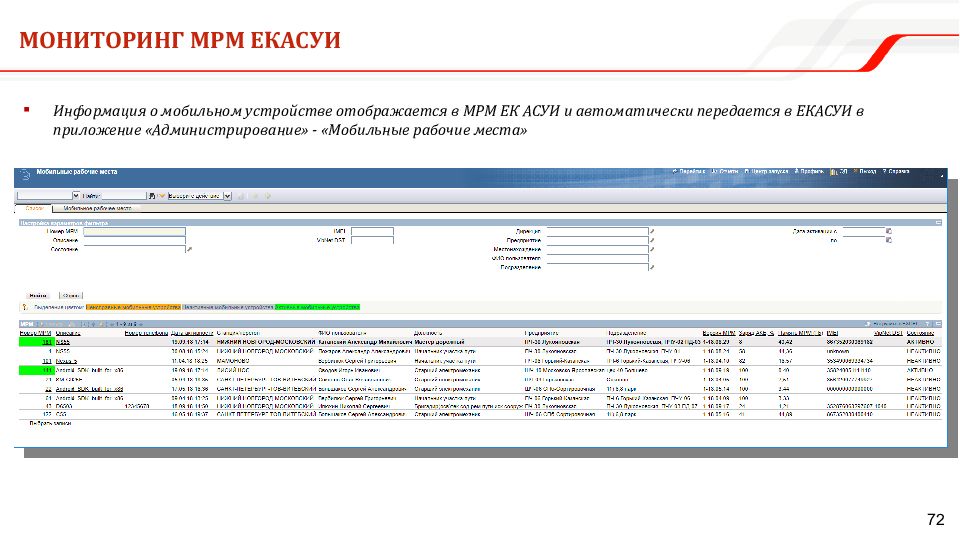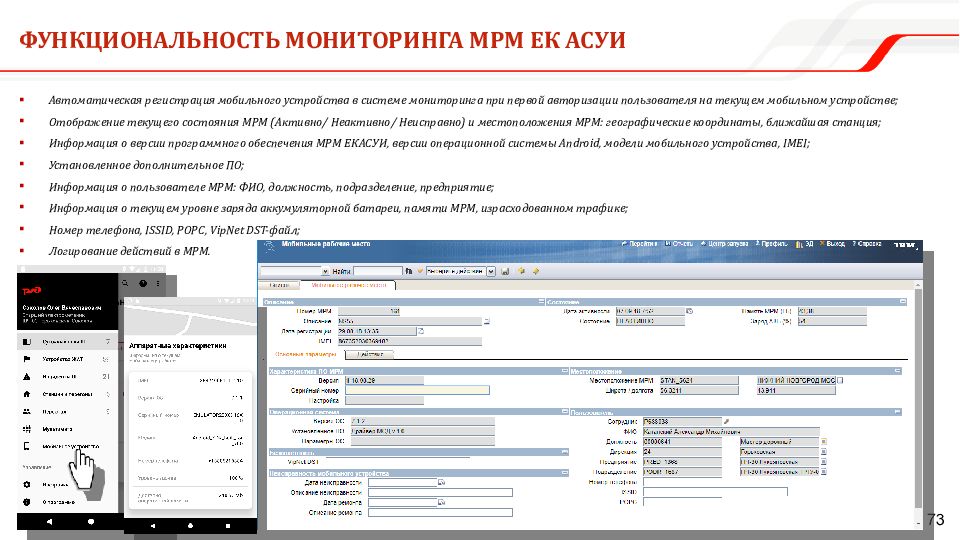Первый слайд презентации
Мобильное рабочее место Единой корпоративной автоматизированной системы управления инфраструктурой хозяйства автоматики и телемеханики МРМ ЕК АСУИ-Ш 20.09.2019 ООО «ОЦРВ», ведущий эксперт А.В. Толокнов
Слайд 2
СОДЕРЖАНИЕ Общая информация ……………………………………….……………………………………………………………… 3 Запуск ПО и авторизация пользователя……………………………………………………………………….. 8 Суточный план. Рабочие задания ……………………………………….………………………………………… 1 1 Устройства ЖАТ ……………………………………….…………………………………………………………………… 23 Инциденты ……………………………………………….…………………………………………………………………… 36 Станции и перегоны ……………………………….………………………………………………………………….. … 49 Персонал ………………...……………………………….………………………………………………………………….. … 55 Организационно-распорядительные документы……………………………………………………. …... 60 Мультиметр ……………………………………………….…………………………………………………………………. 64 О программе ……………………………………………….…………………………………………………………………. 67 Мониторинг ……………………………………………….…………………………………………………………………. 71 2
Слайд 4
Установить ПО МРМ ЕКАСУИ скачав архив с портала ЕКАСУИ http://10.144.68.34/6710.html или по QR- коду : УСТАНОВКА ПО МРМ ЕКАСУИ 4
Слайд 5
ОБЩАЯ ФУНКЦИОНАЛЬНОСТЬ МРМ ЕКАСУИ Автоматизированная установка и обновление программного обеспечения МРМ и дополнительных Сервисов (внешнего ПО); Авторизация пользователя МРМ с логином и паролем ЕКАСУИ; Загрузка в МРМ ЕКАСУИ данных по зоне обслуживания авторизованного пользователя, а также по текущему местоположению пользователя (станции / перегоны, марки, активы, спецификации); Оперативная синхронизация данных с ЕКАСУИ (суточные планы, рабочие задания, инциденты, осмотры); Возможность работы с МРМ в off-line режиме; Сверка/привязка географических координат к объектам эксплуатационной инфраструктуры, автоматизированный поиск и фильтрация; Просмотр местонахождения на геосхеме, просмотр паспортных характеристик объектов, просмотр истории по всем выявленным неисправностям, выполненным работам и результатам измерений из всех источников; Просмотр характеристик по станциям и перегонам. 5
Слайд 6
ФУНКЦИОНАЛЬНОСТЬ МРМ ЕК АСУИ-Ш Просмотр детализированного суточного плана и учет выполнения всех видов работ, ввод фактических трудозатрат и времени на пропуск поездов; Управление инцидентами, включая фиксацией выявленных неисправностей, оповещение о поступлении новых инцидентов, анализ инцидентов в списочном и графическом видах, подтверждение устранения инцидентов, фиксация фотоизображения неисправностей; Подробная информация о отказах и предотказах; Учет сверки действующих устройств ЖАТ с технической документацией; Отображение перечня запланированных измерений, с возможностью фильтрации по виду измерения; Ручной ввод результатов измерения: с экранной клавиатуры, ввод по шкале, голосовой ввод; с указанием типа и номера измерительного прибора; Просмотр динамики измерений в виде графика (с возможностью поиска и фильтрации результатов измерений); 6
Слайд 7
НАСТРОЙКА ПАРАМЕТРОВ МРМ ЕКАСУИ «Автозапуск МРМ» – реализует автоматический старт ПО МРМ ЕКАСУИ при перезагрузке мобильного устройства; «Автообновление» – при старте ПО МРМ ЕКАСУИ реализует автоматическую проверку наличия обновления ПО МРМ ЕКАСУИ; «Обновлять суточный план» – реализует автоматическую загрузку и выгрузку данных по суточному плану, рабочим заданиям и инцидентам при каждом запуске ПО МРМ ЕКАСУИ; «Период авторизации пользователя» - позволяет указать период, с которым пользователю потребуется вводить пароль: «Однократно при первом запуске ПО», «При каждом запуске ПО», «Ежедневно», «Каждые 3 дня»; «Автоматическое создание инцидента» – обеспечивает генерацию инцидента при вводе или получении от измерительных приборов результатов измерений вне нормативных значений; «Привязка геокоординат к активам» - обеспечивает доступ к сохранению или изменению геокоординат местонахождения активов; «Подключение мультиметра» – запускает процесс подключения по Bluetooth к универсальному измерительному прибору (мультиметру). 7
Слайд 9
Авторизация в МРМ ЕКАСУИ выполняется под тем же логином и паролем как при входе в ЕКАСУИ, после этого запускается синхронизация оперативных данных (рабочих заданий, промеров, осмотров, и обслуживаемых активов) АВТОРИЗАЦИЯ В МРМ ЕК АСУИ 9
Слайд 10
«Суточный план Ш» - открывает главное окно МРМ ЕК АСУИ, содержащее информацию о суточном плане и запланированных рабочих заданиях; «Устройства ЖАТ» - открывает перечень активов по станциям и перегонам в зоне обслуживания авторизованного пользователя; «Инциденты Ш» - открывает диаграмму по инцидентам и перечень зафиксированных инцидентов; «Станции и перегоны» - паспортные характеристики ШЧ, перечень станций и перегонов по зоне обслуживания пользователя (с доп. параметрами); «Персонал» - открывает перечень сотрудников подразделения; «ОРД» - перечень организационно-распорядительных документов (телеграммы, приказы, распоряжения) по дистанции, ДИ и ЦДИ; «Мультиметр» - открывает окно с отображением результатов измерений, полученных от подключенного мультиметра; «Мобильное устройство» - открывает окно с текущим местоположением и аппаратными характеристиками мобильного устройства; «Настройки» - открывает окно с перечнем настроек МРМ ЕК АСУИ; «О программе» - открывает окно с информацией о версии МРМ ЕК АСУИ, авторизованном пользователе, кратком описании реализованных функций ПО; «Сменить пользователя» - открывает первоначальное окно авторизации пользователя. ГЛАВНОЕ МЕНЮ Главное меню содержит пункты, открывающие функциональные модули МРМ ЕК АСУИ, а также отображает соответствующее количество записей в каждом модуле: 10
Слайд 12
СИНХРОНИЗАЦИЯ СУТОЧНОГО ПЛАНА Суточный план автоматически загружается после авторизации пользователя, а также в фоновом режиме; Синхронизацию данных можно запустить вручную, выбрав пункт «Синхронизация» в меню суточного плана; Процесс загрузки инцидентов и РЗ: - оперативно загружаются РЗ по суточному плану, а также назначенные (не выполненные) за последнюю неделю. По данным РЗ загружается вся связанная информация: обслуживаемые устройства, зафиксированные результаты измерений, выявленные/устраняемые инциденты, плановые исполнители, тех карты. - далее в фоновом процессе загружаются все активы в зоне обслуживания пользователя (этот процесс выполняется однократно после авторизации пользователя и может длится несколько минут); - при загрузке новых инцидентов – внизу окна Суточного плана появится сообщении о количестве загруженных инцидентов, при нажатии на которое откроется окно «Инциденты»; - кроме этого возможна загрузка всех инцидентов и всех РЗ по конкретному устройству – запускается загрузка вручную из карточки актива; - фоновая синхронизация автоматически запускается каждые 10 мин – при этом в Систему передается информация о выполненных РЗ, выявленных инцидентах, зафиксированных результатах измерений, привязке географических координат к активам, а в МРМ загружаются новые РЗ и инциденты. 12
Слайд 13
КОНТЕКСТНЫЙ ПОИСК РАБОЧИХ ЗАДАНИЙ При контекстном поиске фильтруются РЗ, содержащие в наименовании или номере искомый текст 13
Слайд 14
ФИЛЬТРАЦИЯ СУТОЧНОГО ПЛАНА В суточном плане предусмотрен ряд фильтров с вариантами выбора: «По плану», «Статусу», «Виду РЗ», «Станции» 14
Слайд 15
ПОИСК РАБОЧИХ ЗАДАНИЙ ПО GPS При фильтрации по GPS находятся активы, ближайшие к текущему местонахождению, и связанные с ними РЗ 15
Слайд 16
ФИЛЬТРАЦИЯ СУТОЧНОГО ПЛАНА ПО ПРЕДУСТАНОВЛЕННЫМ ФИЛЬТРАМ «С измерениями» - фильтрует РЗ по обслуживаемым активам, на которых запланировано проведение измерений; «С рез. измерений» - фильтрует РЗ по обслуживаемым активам, по которым введены результаты измерений; «С инцидентами» - фильтрует РЗ, в ходе которых зафиксированы инциденты, или РЗ на устранение инцидентов; «Мои РЗ» - фильтрует РЗ, по которым текущих пользователь назначен исполнителем. 16
Слайд 17
В карточке рабочего задания отображаются плановые исполнители. При выборе планового исполнителя откроется подробная карточка, содержащая информацию: ФИО, должность, табельный номер, подразделение, местонахождение, выявленные инциденты и запланированные РЗ ПЛАНОВЫЕ ИСПОЛНИТЕЛИ 17
Слайд 18
В карточке рабочего задания отображаются технологические карты (ТНВ). При выборе ТНВ откроется подробная карточка, содержащая информацию: номер и обозначение карты, описание и перечень операций. ТЕХНОЛОГИЧЕСКИЕ КАРТЫ И ОПЕРАЦИИ 18
Слайд 19
В суточном плане выбрать РЗ и обслуживаемое устройство ЖАТ РАБОЧЕЕ ЗАДАНИЕ – ОБСЛУЖИВАЕМЫЕ АКТИВЫ 19
Слайд 20
При выполнении РЗ контролируется, что все обсуживаемые активы проверены, и по ним введены результаты измерений ВЫПОЛНЕНИЕ РАБОЧЕГО ЗАДАНИЯ (ПРОВЕРКА НА ВВОД ИЗМЕРЕНИЙ) 20
Слайд 21
Отметить проверку всех активов в РЗ в окне «Обслуживаемые устройства», далее нажать на кнопку «Выполнить» и ввести время на пропуск поездов (фактические трудозатраты заполнены автоматически из плановых) ВЫПОЛНЕНИЕ РАБОЧЕГО ЗАДАНИЯ 21
Слайд 22
При долгом нажатии на карточку измерений в списке измерений или в карточке измерений при нажатии на «+» откроется окно ввода результата измерения. Ввести результат (голосом, или с клавиатуры, или по шкале, или при нажатии «+» / «-»), выбрать тип измерительного прибора и нажать «Сохранить» ВВОД ИЗМЕРЕНИЙ ВРУЧНУЮ 22
Слайд 24
Активы автоматически загружаются по зоне обслуживания пользователя, но также возможно перезагрузить активы по любой станции/перегону в зоне обслуживания или по любой ближайшей к текущему местонахождению станции/перегону. УСТРОЙСТВА ЖАТ 24
Слайд 25
Привязка текущих географических координат к активам выполняется при нажатии на кнопку «Привязать» в области «Местонахождение» или при выборе пункта меню «Привязать координаты» КАРТОЧКА УСТРОЙСТВА ЖАТ, ПРИВЯЗКА КООРДИНАТ 25
Слайд 26
Из карточки актива можно перейти в карточку станции/перегона, а также просмотреть на геосхеме ближайшие активы ИНФОРМАЦИЯ О СТАНЦИИ/ПЕРЕГОНЕ ПО АКТИВУ 26
Слайд 27
В карточке актива в области Спецификации отображаются все дополнительные характеристики (спецификации) актива. Загрузка всех дополнительных параметров осуществляется при нажатии кнопки «Синхронизировать». СПЕЦИФИКАЦИИ УСТРОЙСТВА ЖАТ 27
Слайд 28
ФИЛЬТРАЦИЯ УСТРОЙСТВ ЖАТ Для поиска активов предусмотрены фильтры с вариантами выбора: «По станции», «Типу», «Марке», «Классу инцидента». В данных режимах фильтрации доступен контекстный поиск – для быстрого поиска значений. 28
Слайд 29
ФИЛЬТРАЦИЯ УСТРОЙСТВ ЖАТ ПО ИЗМЕРЕНИЯМ Для поиска активов с измерениями предусмотрены фильтры: «По источнику измерений», «Виду», «Дате измерений». В режиме фильтрации по виду измерений доступен контекстный поиск – для быстрого поиска в списке вида измерения. 29
Слайд 30
ФИЛЬТРАЦИЯ АКТИВОВ ПО ПРЕДУСТАНОВЛЕННЫМ ФИЛЬТРАМ « GPS » - фильтрует активы, ближайшие к текущему местонахождению; «С инцидентами» - фильтрует активы с инцидентами; «С измерениями» - фильтрует актива с результатами измерений; «Без GPS » - фильтрует активы, к которым не привязаны географические координаты; При нажатии в шапке Устройств ЖАТ на поле «Количество..» можно отменить все выбранные фильтры. 30
Слайд 31
КОНТЕКСТНЫЙ ПОИСК УСТРОЙСТВ ЖАТ При контекстном поиске фильтруются активы, содержащие в наименовании или номере искомый текст 31
Слайд 32
Нажать на загрузку истории измерений, прокрутить карточку до списка измерений выбрать одно измерение РЕЗУЛЬТАТЫ ИЗМЕРЕНИЙ ПО АКТИВУ 32
Слайд 33
График и список измерений могут быть отфильтрованы по параметрам: «Дата измерения», «Источник», «Тип прибора», «Вне нормы» и «Диапазон». При нажатии на точки графика отображается подробная информация по измерению АРХИВ ИЗМЕРЕНИЙ ПО ИЗМЕРЕНИЯМ ИЗ ВСЕХ ИСТОЧНИКОВ 33
Слайд 34
В карточке актива, прокрутить и нажать на область «Выявленные инциденты». Далее нажать на кнопку «Загрузить все инциденты» и открыть карточку любого инцидента АРХИВ ИНЦИДЕНТОВ ПО УСТРОЙСТВУ ЖАТ 34
Слайд 35
В карточке актива, прокрутить и нажать на область «Рабочие задания». Далее нажать на кнопку «Загрузить все РЗ» и открыть карточку любого рабочего задания АРХИВ РАБОЧИХ ЗАДАНИЙ ПО УСТРОЙСТВУ ЖАТ 35
Слайд 37
Инциденты загружаются автоматически вместе с РЗ на устранение, а также вручную из карточки актива. Диаграмма инцидентов формируется по: «Статусу», «Системе», «Уровню критичности», «Станции/перегону», «Объекту», «Активу» ИНЦИДЕНТЫ, ДИАГРАММА 37
Слайд 38
При поступлении новый инцидентов в нижней части окна «Суточный план» отобразится соответствующее сообщение, при нажатии на которое откроется окно «Инциденты», с предустановленным фильтром «Не просмотренные» ОПОВЕЩЕНИЕ О ПОСТУПЛЕНИИ НОВЫХ ИНЦИДЕНТОВ 38
Слайд 39
При нажатии на инцидент в списке (под диаграммой) отобразится карточка инцидента, содержащая подробное описание, включая номер РЗ на осмотр, примечания к инциденту, фото инцидента, список «похожих» инцидентов. В меню карточки возможно выполнить действия: «Создать новый инцидент по шаблон текущего», «Удалит инцидент». Или перейти в следующие области карточки инцидента: «Неисправное устройство», «Фото к инциденту», «Похожие инциденты». КАРТОЧКА ИНЦИДЕНТА 39
Слайд 40
В области «Похожие инциденты» отображаются инциденты по этому же активу с такой же классификацией как у основного инцидента. При нажатии на просмотр неисправного актива – откроется подробная карточка актива ПОХОЖИЕ ИНЦИДЕНТЫ 40
Слайд 41
Для загрузки перечня инцидентов на подтверждения устранения необходимо выбрать соответствующий пункт меню – «Инциденты на подтверждение». Далее войти в карточку инцидента и нажать «Подтвердить устранение» ЗАГРУЗКА ИНЦИДЕНТОВ НА ПОДТВЕРЖДЕНИЕ УСТРАНЕНИЯ 41
Слайд 42
Регистратор инцидента может подтвердить устранение инцидента, сдвинув влево карточку в списке выявленных по активу инцидентов и нажав на галку, после чего в диалоге необходимо подтвердить устранение инцидента. При этом статус инциденты изменится с «УСТРАНЕН» на «ЗАКРЫТО» ПОДТВЕРЖДЕНИЕ УСТРАНЕНИЯ ИНЦИДЕНТА 42
Слайд 43
Для загрузки перечня отказов и предотказов необходимо выбрать соответствующий пункт меню – «Отказы и предотказы». После загрузки применится фильтр по системам «КЗ УО-ЖАТС» и «ЦТДМ ЖАТ», а также отобразится уведомлении о загруженных отказах. ЗАГРУЗКА ОТКАЗОВ И ПРЕДОТКАЗОВ 43
Слайд 44
В подробной карточке отказа дополнительно отображается информация о способе устранения, комментариях к отказу (способ доставки, время отправления и прибытия специалиста ШЧ к месту нарушения), а также «Действия» по устранению отказа, которые заполняются пользователем в МРМ ПОДРОБНАЯ КАРТОЧКА ОТКАЗА 44
Слайд 45
Для просмотра или фиксации фотоизображения инцидента – нажать на область «Фото к инциденту». Для просмотра нажать на миниатюру фото; для удаления – нажать и удерживать до появления «корзины»; для съемки – красная кнопка. Зафиксированные фотографии отображаются в карточке инцидента в ТСИ ЕКАСУИ. ФОТОИЗОБРАЖЕНИЕ ИНЦИДЕНТА 45
Слайд 46
ФИЛЬТРАЦИЯ ИНЦИДЕНТОВ Для поиска инцидентов предусмотрен ряд фильтров с вариантами выбора: «По статусу», «Системе», «Классу инцидентов», «Дате выявления», «Крайнему сроку». В режиме фильтрации доступен контекстный поиск – для быстрого поиска значения 46
Слайд 47
ФИЛЬТРАЦИЯ ИНЦИДЕНТОВ ПО ПРЕДУСТАНОВЛЕННЫМ ФИЛЬТРАМ « GPS » - фильтрует инциденты по активам, ближайшим к текущему местонахождению «Непросмотренные» - фильтрует новые, непросмотренные пользователем инциденты «Мои» - фильтрует инциденты, введенные текущим пользователем «С фото» - фильтрует инциденты, содержащие фотоизображения При нажатии в шапке Инцидентов на поле «Количество..» можно отменить все выбранные фильтры 47
Слайд 48
КОНТЕКСТНЫЙ ПОИСК ИНЦИДЕНТОВ При контекстном поиске фильтруются инциденты, содержащие в наименовании или номере искомый текст 48
Слайд 50
Перечень станций и перегонов загружается автоматически в соответствии с зоной обслуживания пользователя МРМ. В области «Общая информация по Ш» отображается информация о паспортных характеристиках ШЧ СТАНЦИИ И ПЕРЕГОНЫ 50
Слайд 51
ФИЛЬТРАЦИЯ СТАНЦИЙ И ПЕРЕГОНОВ Для поиска станции/перегона предусмотрены фильтры с вариантами выбора: «По классу линии» и «Типу» 51
Слайд 52
ФИЛЬТРАЦИЯ СТАНЦИЙ ПО ПРЕДУСТАНОВЛЕННЫМ ФИЛЬТРАМ « GPS » - фильтрует станции, ближайшие к текущему местонахождению; «С активами» - фильтрует станции и перегоны, по которым загружены активы; При нажатии в шапке «Станций и перегонов» на поле «Количество..» можно отменить все выбранные фильтры. 52
Слайд 53
КОНТЕКСТНЫЙ ПОИСК СТАНЦИЙ И ПЕРЕГОНОВ При контекстном поиске фильтруются станции и перегоны, содержащие в наименовании или номере искомый текст 53
Слайд 54
ПОДРОБНАЯ КАРТОЧКА СТАНЦИИ/ПЕРЕГОНА В подробной карточке станции/перегона отображается наименование, идентификатор, класс ЖД линии. А также: Местоположение станции, Устройства ЖАТ, параметры «Аппаратуры СЦБ», параметры «Устройств электропитания», параметры «Кабельной сети» и остальные атрибуты станции/перегона 54
Слайд 56
Перечень сотрудников текущего и подчиненных подразделений загружается автоматически при авторизации пользователя ПЕРСОНАЛ 56
Слайд 57
ФИЛЬТРАЦИЯ ПЕРСОНАЛА Для поиска персонала предусмотрены фильтры с вариантами выбора: «По должности» и «По подразделению» 57
Слайд 58
КОНТЕКСТНЫЙ ПОИСК ПЕРСОНАЛА При контекстном поиске фильтруются сотрудники, содержащие в ФИО искомый текст 58
Слайд 59
ПОДРОБНАЯ КАРТОЧКА СОТРУДНИКА В подробной карточке сотрудника отображается: ФИО, должность, идентификатор в системе, табельный номер, наименование подразделения, номер телефона (при нажатии выполняется звонок по указанному номеру), текущее местоположение (и дата/время фиксации местоположения), выявленные инциденты, запланированные работы 59
Слайд 61
Перечень ОРД загружается автоматически при авторизации пользователя ОРГАНИЗАЦИОННО-РАСПОРЯДИТЕЛЬНЫЕ ДОКУМЕНТЫ 61
Слайд 62
КОНТЕКСТНЫЙ ПОИСК ОРД При контекстном поиске фильтруются документы, содержащие искомый текст в наименовании, идентификаторе или регистрационном номере документа 62
Слайд 63
КАРТОЧКА ОРД В карточке ОРД содержится информация: Тип документа, регистрационный номер, описание документа, вступление/заключение, идентификатор, дата, исполнитель, уровень документа и пункты работ 63
Слайд 65
Мультиметр подключается к МРМ ЕК АСУИ-Ш по Bluetooth. Доступно переключение типа измерения: сила тока, напряжение, сопротивление, частота; Тип тока; Диапазон измерения. Зафиксированный результат можно привязать к конкретному устройству ЖАТ к соответствующему виду измерения МУЛЬТИМЕТР 65
Слайд 66
Для измерения кодовых сигналов (ТРЦ, АЛСН, АЛС-ЕН) необходимо выбрать режим «Осцилограмма» МУЛЬТИМЕТР - ОСЦИЛЛОГРАММА 66
Слайд 68
В каждой версии ПО МРМ ЕКАСУИ прилагается описание разработанных функций. Для просмотра данной информации следует перейти в «О программе» - «Что нового». В окне «Что нового» доступна функция контекстного поиска по описанию. ИНФОРМАЦИЯ О ФУНКЦИОНАЛЬНОСТИ МРМ ЕК АСУИ 68
Слайд 69
Руководство пользователя МРМ ЕК АСУИ, а также настоящая презентация и ролики вебинаров доступны для скачивания и просмотра в «О программе» - «Документация и видеоматериалы» ДОКУМЕНТАЦИЯ И ВИДЕОМАТЕРИАЛЫ МРМ ЕК АСУИ 69
Слайд 70
Проверить наличие обновления ПО МРМ ЕК АСУИ и дополнительного ПО возможно в пункте меню «О программе» - «Загрузить обновления». ЗАГРУЗКА ОБНОВЛЕНИЯ МРМ ЕК АСУИ И ДОПОЛНИТЕЛЬНОГО ПО 70
Слайд 72
МОНИТОРИНГ МРМ ЕКАСУИ Информация о мобильном устройстве отображается в МРМ ЕК АСУИ и автоматически передается в ЕКАСУИ в приложение «Администрирование» - «Мобильные рабочие места» 72
Последний слайд презентации: Мобильное рабочее место Единой корпоративной автоматизированной системы
ФУНКЦИОНАЛЬНОСТЬ МОНИТОРИНГА МРМ ЕК АСУИ Автоматическая регистрация мобильного устройства в системе мониторинга при первой авторизации пользователя на текущем мобильном устройстве; Отображение текущего состояния МРМ (Активно/ Неактивно/ Неисправно) и местоположения МРМ: географические координаты, ближайшая станция; Информация о версии программного обеспечения МРМ ЕКАСУИ, версии операционной системы Android, модели мобильного устройства, IMEI; Установленное дополнительное ПО; Информация о пользователе МРМ: ФИО, должность, подразделение, предприятие; Информация о текущем уровне заряда аккумуляторной батареи, памяти МРМ, израсходованном трафике; Номер телефона, ISSID, POPC, VipNet DST-файл; Логирование действий в МРМ. 73